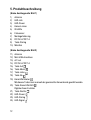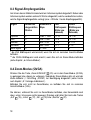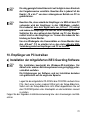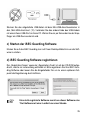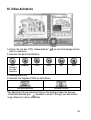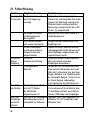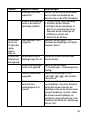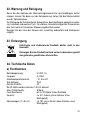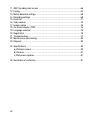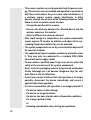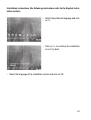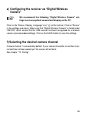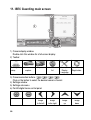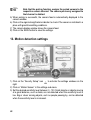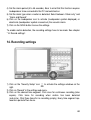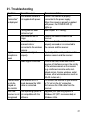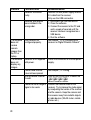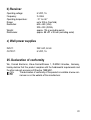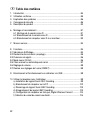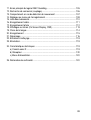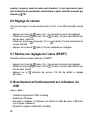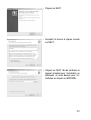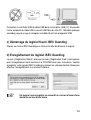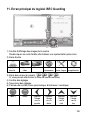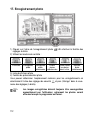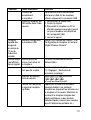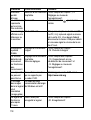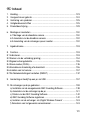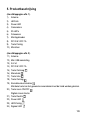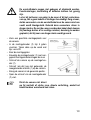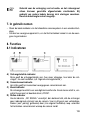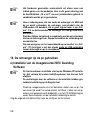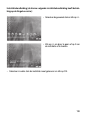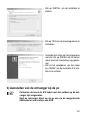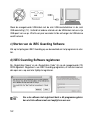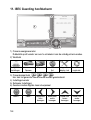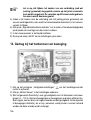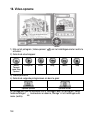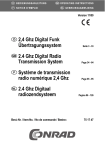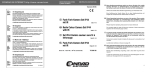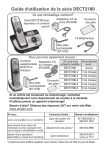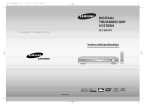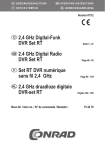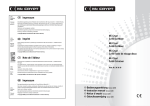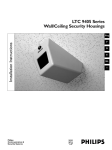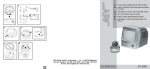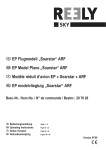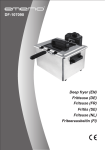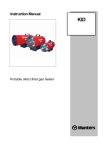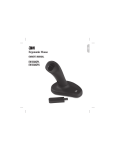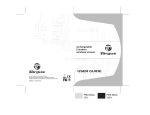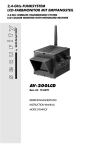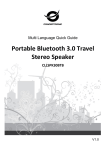Download 2,4 Ghz Funk-Farbkamera-Set mit USB 2.4 GHz
Transcript
쮕 BEDIENUNGSANLEITUNG OPERATING INSTRUCTIONS NOTICE D’EMLPOI GEBRUIKSAANWIJZING Version 11/09 쮕 2,4 Ghz Funk-Farbkamera-Set mit USB Seite 4 - 42 2.4 GHz Wireless Colour Camera Set with USB Page 43 - 81 Ensemble caméra couleur sans fil 2,4 Ghz avec USB Page 82 - 120 2,4 GHz Draadloze kleurencameraset met USB Best.-Nr. / Item-No. / No de commande / Bestnr.: Pagina 121 - 159 75 16 16 CONRAD IM INTERNET http://www.conrad.com 쮕 Impressum Diese Bedienungsanleitung ist eine Publikation der Conrad Electronic SE, Klaus-Conrad-Str. 1, D-92240 Hirschau (www.conrad.com). Alle Rechte einschließlich Übersetzung vorbehalten. Reproduktionen jeder Art, z. B. Fotokopie, Mikroverfilmung, oder die Erfassung in elektronischen Datenverarbeitungsanlagen, bedürfen der schriftlichen Genehmigung des Herausgebers. Nachdruck, auch auszugsweise, verboten. Diese Bedienungsanleitung entspricht dem technischen Stand bei Drucklegung. Änderung in Technik und Ausstattung vorbehalten. © Copyright 2009 by Conrad Electronic SE. Legal notice These operating instructions are a publication by Conrad Electronic SE, Klaus-Conrad-Str. 1, D-92240 Hirschau (www.conrad.com). All rights including translation reserved. Reproduction by any method, e.g. photocopy, microfilming, or the capture in electronic data processing systems require the prior written approval by the editor. Reprinting, also in part, is prohibited. These operating instructions represent the technical status at the time of printing. Changes in technology and equipment reserved. © Copyright 2009 by Conrad Electronic SE. Information légales Ce mode d'emploi est une publication de la société Conrad Electronic SE, Klaus-Conrad-Str. 1, D-92240 Hirschau (www.conrad.com). Tous droits réservés, y compris de traduction. Toute reproduction, quelle qu'elle soit (p. ex. photocopie, microfilm, saisie dans des installations de traitement de données) nécessite une autorisation écrite de l'éditeur. Il est interdit de le réimprimer, même par extraits. Ce mode d'emploi correspond au niveau technique du moment de la mise sous presse. Sous réserve de modifications techniques et de l'équipement. © Copyright 2009 by Conrad Electronic SE. Colofon Deze gebruiksaanwijzing is een publicatie van de firma Conrad Electronic SE, Klaus-Conrad-Str. 1, D-92240 Hirschau (www.conrad.com). Alle rechten, vertaling inbegrepen, voorbehouden. Reproducties van welke aard dan ook, bijvoorbeeld fotokopie, microverfilming of de registratie in elektronische gegevensverwerkingsapparatuur, vereisen de schriftelijke toestemming van de uitgever. Nadruk, ook van uittreksels, verboden. Deze gebruiksaanwijzing voldoet aan de technische stand bij het in druk bezorgen. Wijziging van techniek en uitrusting voorbehouden. © Copyright 2009 by Conrad Electronic SE. 01_1109_02/HK 쮕 Diese Bedienungsanleitung gehört zu diesem Produkt. Sie enthält wichtige Hinwei- se zur Inbetriebnahme und Handhabung. Achten Sie hierauf, auch wenn Sie dieses Produkt an Dritte weitergeben. Heben Sie deshalb diese Bedienungsanleitung zum Nachlesen auf! Eine Auflistung der Inhalte finden Sie in dem Inhaltsverzeichnis mit Angabe der entsprechenden Seitenzahlen auf Seite 4. These Operating Instructions accompany this product. They contain important information on setting up and using your Voltage Detector. You should refer to these instructions, even if you are buying this product for someone else. Please retain these Operating Instructions for future use! A list of the contents can be found in the Table of contents, with the corresponding page number, on page 43. Le présent mode d'emploi fait partie intégrante du produit. Il comporte des directives importantes pour la mise en service et la manipulation de l'appareil. Tenir compte de ces remarques, même en cas de transfert du produit à un tiers. Conserver ce mode d'emploi afin de pouvoir le consulter à tout moment. La table des matières avec indication des pages correspondantes se trouve à la 82 Deze gebruiksaanwijzing hoort bij dit product. Zij bevat belangrijke informatie over de inbedrijfstelling en het gebruik. Let hierop, ook wanneer u dit product aan derden overhandigt. Bewaar daarom deze gebruiksaanwijzing om in voorkomende gevallen te kunnen raadplegen. In de inhoudsopgave op pagina 121 vindt u een lijst met inhoudspunten met vermelding van het bijbehorende . 2 Bild 1 / Illustration 1 / Figure 1 / Afbeelding 1 Bild 2 / Illustration 2 / Figure 2 / Afbeelding 2 M 24 3 쮕 Inhaltsverzeichnis 1. 2. 3. 4. 5. Einführung ..........................................................................................................4 Bestimmungsgemäße Verwendung ..................................................................7 Symbolerklärung ................................................................................................8 Sicherheitshinweise............................................................................................8 Produktbeschreibung ......................................................................................12 6. Montage und Anschluss ..................................................................................13 6.1 Montage der Funk-Kamera ........................................................................13 6.2 Anschluss der Funk-Kamera ......................................................................15 6.3 Anschluss des Funk-Empfängers an einen Monitor ..................................15 7. Inbetriebnahme ................................................................................................16 8. Funktionen........................................................................................................16 8.1 Anzeige-Indikatoren..........................................................................................16 8.2 Verbindungssuche (Pairing) ............................................................................17 8.3 Signal-Empfangsstärke ....................................................................................18 8.4 Zoom-Modus (QVGA) ......................................................................................18 8.5 Kanalwahl manuell oder automatisch ..............................................................19 8.6 Einstellung der Lautstärke ................................................................................20 8.7 Werkseinstellungen wieder herstellen (RESET) ..............................................20 9. Anschluss und Betrieb am PC via USB............................................................20 10. Empfänger am PC betreiben............................................................................21 a) Installation der mitgelieferten iSEC Guarding Software ..............................21 b) Anschluss des Empfängers an den PC........................................................24 c) Starten der iSEC Guarding Software ..........................................................25 d) iSEC Guarding Software registrieren ..........................................................25 e) Einstellen des Empfängers als „Digital Wireless Camera“ ..........................26 f) Auswahl des gewünschten Kamerakanals....................................................26 4 11. iSEC Guarding Hauptbildschirm ......................................................................27 12. Verbindungssuche (Pairing) ............................................................................28 13. Verhalten bei Bewegungserkennung................................................................29 14. Aufnahme-Einstellungen ..................................................................................30 15. Ereignis-Liste....................................................................................................32 16. Video-Aufnahme ..............................................................................................33 17. Foto-Aufnahme ................................................................................................34 18. On Screen Display (OSD) ................................................................................35 19. Sprachauswahl ................................................................................................36 20. Registrierung ....................................................................................................37 21. Fehlerfindung....................................................................................................38 22. Wartung und Reinigung....................................................................................41 23. Entsorgung ......................................................................................................41 24. Technische Daten ............................................................................................41 a) Funkkamera ................................................................................................41 b) Empfänger ..................................................................................................42 c) Steckernetzteile ..........................................................................................42 25. Konformitätserklärung ......................................................................................42 5 1. Einführung Sehr geehrte Kundin, sehr geehrter Kunde, wir bedanken uns für den Kauf dieses Produkts. Das Produkt ist EMV-geprüft und erfüllt die Anforderungen der geltenden europäischen und nationalen Richtlinien. Die CE-Konformität wurde nachgewiesen, die entsprechenden Erklärungen sind beim Hersteller hinterlegt. Um diesen Zustand zu erhalten und einen gefahrlosen Betrieb sicherzustellen, müssen Sie als Anwender diese Bedienungsanleitung beachten! Alle enthaltenen Firmennamen und Produktbezeichnungen sind Warenzeichen der jeweiligen Inhaber. Alle Rechte vorbehalten. Bei technischen Fragen wenden Sie sich bitte an: Deutschland: Tel. 0180 / 5 31 21 11 Fax 0180 / 5 31 21 10 E-mail: Bitte verwenden Sie unser Formular im Internet, www.conrad.de, unter der Rubrik „Kontakt“ Mo. - Fr. 8.00 - 18.00 Uhr Österreich: www.conrad.at oder www.business.conrad.at Schweiz: Tel. 0848 / 80 12 88 Fax 0848 / 80 12 89 E-mail: [email protected] Mo. - Fr. 8.00 - 12.00 Uhr, 13.00 - 17.00 Uhr Lesen Sie folgende Bedienungsanleitung vor dem Anschluss bzw. der Inbetriebnahme genau durch. Sie zeigt Ihnen nicht nur den richtigen Bedienablauf, sondern hilft Ihnen gleichzeitig, alle technischen Möglichkeiten des Systems voll auszunutzen. 6 2. Bestimmungsgemäße Verwendung Der Verwendungsbereich des 2,4 Ghz Funk-Farbkamera-Set mit USB umfasst die Objektüberwachung mit Bild und Ton. Das System dient der Überwachung und der Sicherung von uneinsehbaren bzw. kritischen Bereichen (z.B. Ladenüberwachung, Eingangsbereich). Durch eine intelligente Frequenzhopping-Technik verfügt das System über eine abhörsichere, digitale Funk-Verbindung mit einer Reichweite von bis zu 200 Meter im freien Feld. Durch die digitale Übertragungstechnik ist eine störungsfreie Übertragung mit hoher Bildqualität gewährleistet. Mit der dem Lieferumfang beiliegenden Software können die Bilder der Kamera direkt auf dem PC aufgezeichnet werden (Mini-USBAnschluss am Empfänger gegeben). Die Kamera verfügt über Infrarot LEDs um eine Sicht bei Nacht zu ermöglichen. Beachten Sie, dass mit zunehmender Dunkelheit und der dadurch verbundenen Aktivierung der IR-LEDs die Farb-Bildwiedergabe in eine Schwarz-Weiß-Bildwiedergabe wechselt. Desweiteren befindet sich auf der Rückseite der Kamera eine Öffnung – darin befindet sich das Mikrofon Bitte beachten Sie, dass Sie sich strafbar machen, wenn Sie fremde Personen ohne deren Wissen und Einverständnis mit dieser Kamera beobachten. Die Bild- und Tonübertragung zum Empfänger erfogt drahtlos mit einer Frequenz von 2,4 GHz. Die Spannungsversorgung (5 V/DC, 1000 mA) der Kamera, sowie für den Empfänger erfolgt über die mitgelieferten Steckernetzteile. Der mitgelieferte Empfänger sowie die Steckernetzteile sind ausschließlich für den Betrieb in trockenen Innenräumen geeignet. Die mitgelieferte Kamera ist für den Einsatz im Aussenbereich geeignet (IP44). Eine andere Verwendung als zuvor beschrieben führt zur Beschädigung dieses Produktes, darüber hinaus ist dies mit Gefahren, wie z.B. Kurzschluss, Brand, elektrischer Schlag etc. verbunden. 7 Das gesamte Produkt darf nicht geändert bzw. umgebaut und die Gehäuse nicht geöffnet werden! Die Sicherheitshinweise sind unbedingt zu befolgen! 3. Symbolerklärung Ꮨ ☞ Das Symbol mit dem Blitz im Dreieck wird verwendet, wenn Gefahr für Ihre Gesundheit besteht, z.B. durch elektrischen Schlag. Dieses Symbol mit dem Ausrufezeichen im Dreieck weist Sie auf besondere Gefahren bei Handhabung, Betrieb oder Bedienung hin. Das „Hand“-Symbol steht für spezielle Tipps und Bedienhinweise. 4. Sicherheitshinweise Ꮨ Bei Schäden, die durch Nichtbeachten dieser Bedienungsanleitung verursacht werden, erlischt die Gewährleistung/Garantie! Für Folgeschäden übernehmen wir keine Haftung! Bei Sach- oder Personenschäden, die durch unsachgemäße Handhabung oder Nichtbeachten der Sicherheitshinweise verursacht werden, übernehmen wir keine Haftung. In solchen Fällen erlischt die Gewährleistung/Garantie. • Die Systemkomponenten dürfen nicht verändert oder umgebaut werden, sonst erlischt nicht nur die Zulassung (CE), sondern auch die Garantie/Gewährleistung. • Die Systemkomponenten dürfen nicht extremen Temperaturen, direktem Sonnenlicht, intensiver Vibration oder schwerer mechanischer Beanspruchung ausgesetzt werden. • Werden die Geräte in Verbindung mit anderen Geräten, wie z.B. einem zusätzlichen TV/Monitor oder Videorekorder, benutzt, so müssen die Bedienungsanleitungen und Sicher- 8 • • • • • • • • heitshinweise dieser angeschlossenen Geräte ebenfalls unbedingt beachtet werden. Der Betrieb dieses Überwachungskamerasystems ersetzt nicht die persönliche Aufsicht von Kindern oder Menschen, die besonderer Hilfe bedürfen, sondern dient lediglich der Unterstützung dieser Aufsicht. Dieses Kamerasystem verbraucht und generiert Hochfrequenz-Energie. Werden die Geräte nicht gemäß dieser Bedienungsanleitung installiert und betrieben, so können sie zu Funkstörungen führen. Führt ein Funk-Kamerasystem zu Störungen bei anderen Geräten, versuchen Sie eine oder mehrere der unten aufgeführten Maßnahmen, um die Normalfunktion wiederherzustellen: - Ändern Sie die Position der Kamera. - Erhöhen Sie die Distanz zwischen dem betroffenen Gerät und der Funkkamera, bzw. dem Monitor. - Wählen Sie einen anderen Sendekanal. Nach raschem Temperaturwechsel benötigen die Systemkomponenten ca. 15 Minuten zur Stabilisierung, um sich an die neue Umgebungstemperatur anzupassen, bevor sie benutzt werden kann. Die Systemkomponenten sind kein Kinderspielzeug und sollten außerhalb der Reichweite von Kindern aufbewahrt werden! Die mitgelieferten Steckernetzteile entsprechen der Schutzklasse II. Sie dürfen nur an eine standardmäßige Haushaltsteckdose mit 230V~/50Hz angeschlossen werden. Sollten Sie Zweifel zum korrekten Gebrauch der Systemkomponenten oder bezüglich der Sicherheit haben, wenden Sie sich bitte an qualifiziertes Fachpersonal. Lassen Sie niemals Verpackungsmaterial unachtsam herumliegen. Plastikfolien/Taschen usw. können für Kinder zu einem gefährlichen Spielzeug werden, es besteht Erstickungsgefahr. Wenn anzunehmen ist, dass ein gefahrloser Betrieb nicht mehr möglich ist, so ist das Gerät außer Betrieb zu setzen und gegen unbeabsichtigten Betrieb zu sichern. 9 • Es ist anzunehmen, dass ein gefahrloser Betrieb nicht mehr möglich ist, wenn: - das Gerät sichtbare Beschädigungen aufweist, - das Gerät nicht mehr arbeitet und - nach längerer Lagerung unter ungünstigen Verhältnissen oder - nach schweren Transportbeanspruchungen. • In gewerblichen Einrichtungen sind die Unfallverhütungsvorschriften des Verbandes der gewerblichen Berufsgenossenschaften für elektrische Anlagen und Betriebsmittel zu beachten. • Der mitgelieferte Empfänger sowie die Steckernetzteile dieses Systems sind aussschließlich für den Betrieb in trockenen Innenräumen geeignet. • Die Kamera ist für den Betrieb im Außenbereich geeignet (IP44). • Die Steckernetzteile sind in Schutzklasse II aufgebaut. • Zur Stromversorgung der Kamera und des Empfängers dürfen nur die im Lieferumfang enthaltenen Steckernetzteile verwendet werden. • Versichern Sie sich, daß alle elektrischen Verbindungen, Verbindungsleitungen zwischen den Geräten und evtl. Verlängerungsleitungen vorschriftsmäßig und in Übereinstimmung mit der Bedienungsanleitung sind. • Elektronische Geräte sind kein Kinderspielzeug und sollten außerhalb der Reichweite von Kindern aufbewahrt werden! • Die Kamera verfügt über Infrarot LEDs um eine Sicht bei Nacht zu ermöglichen. Beachten Sie, dass mit zunehmender Dunkelheit und der dadurch verbundenen Aktivierung der IR-LEDs die Farb-Bildwiedergabe in eine Schwarz-Weiß-Bildwiedergabe wechselt. • Beim Öffnen von Abdeckungen oder Entfernen von Teilen, außer wenn dies von Hand möglich ist, können spannungsführende Teile freigelegt werden. Es können auch Anschlußstellen spannungsführend sein. Vor einem Abgleich, einer Wartung, einer Instandsetzung oder einem Austausch von 10 • • • • • • • • • • Teilen oder Baugruppen muß das Gerät von allen Spannungsquellen getrennt sein, wenn ein Öffnen des Gerätes erforderlich ist. Wenn eine Wartung oder Reparatur am geöffneten Gerät unter Spannung unvermeidlich ist, darf das nur durch eine Fachkraft geschehen, die mit den damit verbundenen Gefahren bzw. den einschlägigen Vorschriften dafür vertraut ist. Kondensatoren im Gerät können noch geladen sein, selbst wenn es von allen Spannungsquellen getrennt wurde. Das Steckernetzteil/die Netzleitung darf nie mit nassen Händen ein- oder ausgesteckt werden. Ziehen Sie nie an der Leitung des Steckernetzteils, ziehen Sie es immer nur am Gehäuse aus der Steckdose. Beachten Sie beim Aufstellen/der Montage, daß die Anschlußkabel nicht gequetscht oder durch scharfe Kanten beschädigt werden. Ziehen Sie bei längerer Nichtbenutzung das Steckernetzteil aus der Netzsteckdose. Ziehen Sie immer das Steckernetzteil aus der Netzsteckdose bevor Sie das Gerät reinigen. Ziehen Sie aus Sicherheitsgründen bei einem Gewitter immer das Steckernetzteil aus der Netzsteckdose. Ersetzen Sie nie schadhafte Anschlußleitungen selbst. Trennen Sie das Gerät in einem solchen Fall vom Netz und bringen Sie es in eine Fachwerkstatt. Gießen Sie nie Flüssigkeiten über elektrischen Geräten aus. Es besteht höchste Gefahr eines Brandes oder lebensgefährlichen elektrischen Schlags. Sollte es dennoch zu einem solchen Fall kommen, ziehen Sie sofort das Netzteil aus der Netzsteckdose und ziehen Sie eine Fachkraft zu Rate. Wartung, Anpassungs- und Reparaturarbeiten dürfen nur von einer qualifizierten Fachkraft bzw. einer Fachwerkstatt durchgeführt werden. Sollten Sie noch Fragen haben, die in dieser Bedienungsanleitung nicht beantwortet werden, so wenden Sie sich bitte an unseren technischen Kundendienst oder andere Fachleute. 11 5. Produktbeschreibung (Siehe Ausklappseite Bild 1) 1) 2) 3) 4) 5) 6) 7) 8) 9) 10) Antenne LED-Link LED-Power Kamera Linse IR-LEDs Fotosensor Montagehalterung DC IN 5 V/DC 1A Taste Pairing Mikrofon (Siehe Ausklappseite Bild 2) 11) Antenne 12) Mini-USB-Anschluss 13) A/V out 14) DC IN 5 V/DC 1A 15) Taste Auf 16) Taste Menü 17) Taste Links 18) Taste Ab 19) Kanal-Wahltaster Mit diesem Taster kann manuell der gewünschte Kamerakanal gewählt werden. 20) Taste Zoom EIN/AUS Digitale Zoom-Funktion 21) Taste Rechts 22) LED-Power 23) LED-Pairing 24) LED-Signal 12 6. Montage und Anschluss Suchen Sie sich einen geeigneten Montageort, von dem aus das gewünschte Objekt übewacht werden soll. Ein geeigneter Montageort für die Kamera besitzt folgende Merkmale: • Vibrationsfrei • Kein direktes Sonnenlicht ☞ Wählen Sie einen Montageort der nicht wie z.B. durch Stahlbetonwände, bedampfte Spiegel, Blechregale etc. abgeschirmt wird. In der Nähe des Senders bzw. Empfängers, sollte sich kein Gerät mit starken elektrischen Feldern befinden z.B. Funktelefon, Funkgerät, elektrischer Motor etc. Obengenannte Punkte können die Funkübertragung erheblich stören bzw. die Reichweite einschränken. Stellen Sie den Empfänger in der Nähe des Überwachungsmonitors oder TV-Gerätes auf, aber nicht direkt auf dem Überwachungsmonitor. Dies beeinflusst unter Umständen die Funk-Reichweite erheblich. ☞ Die Kamera verfügt über Infrarot LEDs um eine Sicht bei Nacht zu ermöglichen. Beachten Sie, dass mit zunehmender Dunkelheit und der dadurch verbundenen Aktivierung der IR-LEDs die Farb-Bildwiedergabe in eine Schwarz-Weiß-Bildwiedergabe wechselt. 6.1 Montage der Funk-Kamera ☞ Wir empfehlen Ihnen „vor“ der Montage der Funk-Kamera die beiden Systemkomponenten (Kamera + Empfänger) an den gewünschten Montageorten zu positionieren und eine Verbindungssuche (siehe Kapitel: „8.2 Verbindungssuche (Pairing)“) durchzuführen um einer Fehlmontage vorzubeugen. 13 Alle Anschlusskabel dürfen weder geknickt noch gequetscht werden. Funktionsstörungen, Kurzschlüsse sowie ein Gerätedefekt können die Folge sein. Achten Sie beim Bohren von Löchern in der Wand oder beim Festschrauben darauf, dass keine Kabel oder Leitungen beschädigt werden. Achten Sie darauf, dass die Steckverbindungen des Anschlusskabels zur Kamera keiner Feuchtigkeit ausgesetzt werden. Diese Steckverbindungen dürfen nur in trockenen Räumen Verwendung finden. Das aus der Kamera herausgeführte Kabel muss daher (bei Montage im Außenbereich oder in Feuchträumen) so verlegt werden, dass es in einen trockenen Raum geführt wird. • Suchen Sie eine geeignete Montagestelle für die Kamera. • An der „Montagehalterung“ (7) befinden sich 3 Montagelöcher. Zeichnen Sie diese (z.B. mit einem Bleistift) an der Wand an. • Bohren Sie die Montagelöcher. • Befestigen Sie die „Montagehalterung“ (7) mit geeignetem Montagematerial an der Wand • Schrauben Sie die Kamera auf die „Montagehalterung“ (7). • Schrauben Sie (falls noch nicht geschehen) die mitgelieferte „Antenne“ (1) an die Kamera. • Bringen Sie die Kamera in die gewünschte Position. • Ziehen Sie die Feststellschrauben der „Montagehalterung“ (7) fest. ☞ 14 Die Kamera sollte nicht direkt auf starkes Sonnenlicht oder auf starke bzw. direkte Beleuchtungen gerichtet werden, da dadurch das Bild übersteuert werden kann. 6.2 Anschluss der Funk-Kamera • Verbinden Sie den Kleinspannungsstecker des mitgelieferten Steckernetzteils mit dem Anschluss für die Spannungsversorgung „DC IN 5 V/DC 1A“ (8) an Ihrer Funkkamera. • Stecken Sie das Steckernetzgerät in eine geeignete Netzsteckdose. • Die „LED-Power“ (3) leuchtet dauerhaft rot um zu signalisieren, dass die Betriebsspannung ordnungsgemäß anliegt. 6.3 Anschluss des Funk-Empfängers an einen Monitor • Schließen Sie am Ausgang „A/V out“ (13) den 3,5 mm Klinkenstecker des mitgelieferten Audio/Videokabels (= Adapterkabel 3,5 mm Klinke auf 2 x Cinch) an. • Verbinden Sie den weißen Cinch-Stecker des Adapterkabels mit dem Audio-Eingang Ihres Anzeigegerätes. • Verbinden Sie den gelben Cinch-Stecker des Adapterkabels mit dem Video-Eingang Ihres Anzeigegerätes. • Schrauben Sie die Antenne auf den Empfänger. • Verbinden Sie den Kleinspannungsstecker des mitgelieferten Steckernetzteils mit dem Anschluss für die Spannungsversorgung „DC IN 5 V/DC 1A“ (14) an Ihrem Funkempfänger. • Stecken Sie das Steckernetzgerät in eine geeignete Netzsteckdose. • Die „LED-Power“ (22) leuchtet dauerhaft rot um zu signalisieren, dass die Betriebsspannung ordnungsgemäß anliegt. Um Verzerrungen oder Fehlanpassungen zu vermeiden, die zur Beschädigung des Gerätes führen können, darf der AudioAnschlussstecker (weiß) nur mit einem Audio-Cincheingang verbunden werden. Der Video-Anschlussstecker (gelb) darf nur mit einem VideoCincheingang verbunden werden. Sollten Sie sich über den korrekten Anschluss nicht im klaren sein, setzen Sie sich mit unserer technischen Auskunft oder mit einem anderen Fachmann in Verbindung. 15 ☞ Benutzen sie zur Verlängerung des Audio und Videosignals nur hierfür geeignete abgeschirmte Cinchleitungen. Bei Verwendung anderer Kabel können Störungen auftreten. Halten Sie die Leitungslänge möglichst kurz. 7. Inbetriebnahme • Stecken Sie die beiden Steckernetzteile des Funksystems in die Netzsteckdosen. • Schalten Sie Ihr Anzeigegerät ein und stellen Sie den entsprechenden Kanal ein um die Anzeige zu gewährleisten. 8. Funktionen 8.1 Anzeige-Indikatoren A) Empfangsstärke-Indikator Gibt an, welche Empfangsstärke vorherrscht (je mehr Striche, desto besser der Empfang (beachten Sie hierzu auch das Kapitel „6.3 Signal-Empfangsstärke“). B) Kamerakanal-Indikator Die Ziffer stellt den momentan am Bildschirm dargestellten Kamerakanal dar. C) Zoom-Indikator Der Empfänger verfügt über eine Digitale-Zoom-Funktion. Ist der Zoom aktiv erscheint wie oben im Bild gezeigt der Schriftzug „ZOOM“. D) Status-Indikator Erscheint die Anzeige „NO SIGNAL“, so bedeuted dies, dass der Empfänger kein Funksignal von der Kamera empfängt. Führen Sie in diesem Fall eine Verbindungssuche (auch „Pairing“ genannt) durch (siehe nächstes Kapitel) bzw. wählen Sie den entsprechenden Kamerakanal auf welchem die Kamera sendet. 16 ☞ Falls die Verbindungssuche nicht erfolgreich verläuft kann es sein, dass sich die Kamera ausser Reichweite befindet. Bringen Sie daher die Kamera näher an den Receiver ran. 8.2 Verbindungssuche (Pairing) ☞ Wir empfehlen Ihnen diese Funktion durchzuführen bevor eine Montage erfolgt um einer Fehlmontage vorzubeugen. Beachten Sie, dass bei einer Verbindungssuche (auch Pairing genannt) die gepairte Kamera auf den jeweiligen Kamerakanal angelernt wird. Die zuvor auf diesem Kanal angelernte Kamera wird somit gelöscht. • Drücken Sie die Taste „Menü“ (16) an Ihrem Empfänger. Sie gelangen in das Einstellungsmenü. • Wählen Sie mit den Tasten „Auf“ (15), „Links“ (17), „Ab“ (18) bzw. „Rechts“ (21) den Menüpunkt „Pair CAM“. • Wählen Sie anschließend den gewünschten Kanal aus (1, 2, 3 oder 4). Es können insgesamt 4 Kameras angelernt werden. • Wenn Sie den entsprechenden Kanal angewählt haben drücken Sie den „KanalWahltaster“ (19) um die Verbindungssuche zu starten. Sie haben nun 60 Sekunden Zeit die entsprechende Pairing-Taste an Ihrer Funkkamera zu drücken. • Drücken und halten Sie die Taste „Pairing“ (9) an Ihrer Funkkamera für ca. 3 Sekunden. • Bei erfolgreichem Verbindungsaufbau wird das entsprechende Kamerabild auf dem gewünschten Kanal dargestellt und die „LED Link“ (2) an der Kamera leuchtet. 17 8.3 Signal-Empfangsstärke Am linken oberen Bildschirmrand wird ein Antennensymbol dargestellt. Neben dem Antennensymbol werden senkrecht Striche dargestellt, welche verdeutlichen sollen, welche Signal-Empfangsstärke vorliegt (max. 4 Striche = beste Empfangsqualität). Signal Anzahl der Datenrate in dargestellten Kbps Striche Optimal Gut Normal Schlecht Kein Signal 4 3 2 1 0 1062 ~ 1280 725 ~ 1062 543 ~ 725 250 ~ 543 0 ~ 250 VGA * Bildfrequenz (Bilder pro Sekunde) 5 ~ 10 3~5 2~4 0~1 0 QVGA ** Bildfrequenz (Bilder pro Sekunde) 15 ~ 30 12 ~ 20 8 ~ 15 0~4 0 * die VGA Bildfrequenz wird erreicht, wenn Sie sich im normalen Ansichts-Modus befinden. ** die QVGA Bildfrequenz wird erreicht, wenn Sie sich im Zoom-Modus befinden (siehe Kapitel: „6.4 Zoom-Modus“). 8.4 Zoom-Modus (QVGA) Drücken Sie die Taste „Zoom EIN/AUS“ (20) um in den Zoom-Modus (QVGA) zu gelangen bzw. diesen zu verlassen. Sobald der Zoom-Modus aktiv ist wird der Zoom-Indikator (= Schriftzug „ZOOM“) zur Bestätigung dargestellt (siehe hierzu auch Kapitel: „8.1 Anzeige-Indikatoren“). Befinden Sie sich nicht im Zoom-Modus, so befinden Sie sich im normalen Ansichts-Modus (VGA). Sie können, während Sie sich im Zoom-Modus befinden, das Kamerabild nach oben, unten, links sowie rechts bewegen. Drücken und halten Sie hierzu die Tasten „Auf“ (15), „Links“ (17), „Ab“ (18) bzw. „Rechts“ (21). 18 Um den Zoom-Modus zu verlassen Drücken Sie die Taste „Zoom EIN/AUS“ erneut. Der Zoom-Indikator (= Schriftzug „ZOOM“) erlischt daraufhin. (20) 8.5 Kanalwahl manuell oder automatisch Sie können die einzelnen Kamerakanäle anwählen indem Sie den „KanalwahlTaster“ (19) kurz drücken. Es ist zudem möglich eine Zeit vorzugeben nach welcher eine automatische Umschaltung auf den nächsten Kamerakanal erfolgt. Möchten Sie diese Funktion nutzen so gehen Sie wie folgt vor: • Drücken Sie die Taste „Menü“ (16). Sie gelangen in das Einstellungsmenü. • Wählen Sie mit den Tasten „Auf“ (15) bzw. „Ab“ (18) den Menüpunkt „Scan Time“ an. • Wählen Sie mit den Tasten „Links“ (17), bzw. „Rechts“ (21) die gewünschte Umschaltzeit (in Sekunden) oder für eine Deaktivierung der automatischen Umschaltung die Option „OFF“ aus. • Um die Einstellungen zu übernehmen drücken Sie die Taste „Menü“ (16). ☞ Anhand der Menüpunkte Camera1 ON/OFF, Camera2 ON/OFF, Camera3 ON/OFF und Camera4 ON/OFF können Kamerakanäle aktiviert (=Option ON) bzw. deaktiviert (=Option OFF) 19 werden. Ist ein Kamerakanal deaktiviert so wird dieser weder während der automatischen Umschaltung noch bei manueller Anwahl via der Taste (19) dargestellt. 8.6 Einstellung der Lautstärke Sie können den Lautstärkepegel (0 bis 20) einstellen. Gehen Sie hierzu wie folgt vor: • Drücken Sie die Taste „Menü“ (16). Sie gelangen in das Einstellungsmenü. • Wählen Sie mit den Tasten „Auf“ (15) bzw. „Ab“ (18) den Menüpunkt „Audio vol“ an. • Wählen Sie mit den Tasten „Links“ (17), bzw. „Rechts“ (21) die gewünschte Lautstärke aus. • Um die Einstellungen zu übernehmen drücken Sie die Taste „Menü“ (16). 8.7 Werkseinstellungen wieder herstellen (RESET) Um einen RESET durchzuführen gehen Sie wie folgt vor: • Drücken Sie die Taste „Menü“ (16). Sie gelangen in das Einstellungsmenü. • Wählen Sie mit den „Auf“ (15) bzw. „Ab“ (18) den Menüpunkt „Reset“ an. • Drücken Sie den „Kanal-Wahltaster“ (19) um die Werkseinstellung wieder herzustellen. 9. Anschluss und Betrieb am PC via USB Schnellübersicht: - Installieren Sie die mitgelieferte iSEC Guarding Software - Starten Sie Windows neu - Schließen Sie den Empfänger an den PC via dem mitgelieferten USB-Kabel an (siehe Bild unten). - Starten Sie die installierte iSEC Guarding Software 20 ☞ ☞ Die obig gezeigte Schnellübersicht soll lediglich einen Eindruck der Vorgehensweise vermitteln. Beachten Sie in jedem Fall die Kapitel „10 a bis f” um einen reibungslosen Betrieb am PC zu gewährleisten. Beachten Sie, dass sobald der Empfänger via USB mit dem PC verbunden wird der Empfänger in den USB-Modus schaltet. Dies bedeutet, dass kein Signal mehr am „A/V-out“ (13) anliegt und zudem der Empfänger via USB mit 5V/DC versorgt wird. Schließen Sie also während dem Betrieb am PC das Steckernetzteil nicht an den Empfänger an. Trennen Sie zudem die Verbindung zu Ihrem Monitor. Um eine Wiedergabe des Kamerabildes an Ihrem Monitor über den „A/V-out“ (13) zu erhalten ist es also stets nötig die USBVerbindung zwischen Empfänger und PC zu trennen. 10. Empfänger am PC betreiben a) Installation der mitgelieferten iSEC Guarding Software ☞ Die Installation beschreibt die Windows-XP-Installation. Der Ablauf unter anderen Betriebssystemen kann geringfügig unterschiedlich ausfallen. Die Erläuterungen zur Software und zur Installation beziehen sich größtenteils auf die englische Sprache. Legen Sie die mitgelieferte CD-ROM in das CD-ROM-Laufwerk Ihres PCs. Nach einer kurzen Ladezeit öffnet sich der Setup-Bildschirm. Sofern sich der Setup-Bildschirm nicht öffnet doppelklicken Sie auf das CD-ROM-Symbol unter Arbeitsplatz um die Installation manuell zu starten. Folgen Sie der folgenden Installationsanweisung bzw. den Anweisungen am Bildschirm. 21 Installationsanleitung (die folgende Installationsanleitung bezieht sich auf die englische Installationsroutine): • Wählen Sie die gewünschte Sprache und klicken Sie >>. • Klicken Sie auf >> um fortzufahren oder X um die Installation abzubrechen. • Wählen Sie in welcher Sprache die Installation erfolgen soll und klicken Sie auf OK. 22 • Klicken Sie auf NEXT. • Akzeptieren Sie die Vereinbarung und klicken Sie anschließend auf NEXT. • Klicken Sie auf NEXT um den Standard-Ordner für die Installation zu bestätigen oder legen Sie durch klicken auf BROWSE einen eigenen Installationsordner fest. 23 • Klicken Sie auf INSTALL um die Installation zu starten. • Klicken Sie auf YES um den Treiber zu installieren. • Entfernen Sie das Häckchen um das Programm bei Klick auf FINISH nicht zu starten (es muss zuerst noch der Anschluss erfolgen). • Klicken Sie, nachdem Sie das Häckchen entfernt haben, auf „FINISH“ um die Installation abzuschließen und zu verlassen. b) Anschluss des Empfängers an den PC ☞ 24 Stellen Sie sicher, dass weder das A/V Kabel noch das Steckernetzteil am Empfänger angeschlossen sind. Schließen Sie den Empfänger direkt an den PC an via des mitgelieferten USB-Kabels und nicht z.B. über einen HUB. Stecken Sie das mitgelieferte USB-Kabel mit dem Mini-USB-Anschlussstecker in den „Mini-USB-Anschluss“ (12). Verbinden Sie das andere Ende des USB-Kabels mit einem freien USB-Port an Ihrem PC. Warten Sie ein par Sekunden bis der Empfänger als USB-Device erkannt wird. c) Starten der iSEC Guarding Software Klicken Sie auf das iSEC Guarding Icon auf Ihrem Desktop-Bildschirm um die Software zu starten. d) iSEC Guarding Software registrieren Der „Registration Name“ sowie der „Registration Code“ ist auf der CD-ROM aufgedruckt, welche im Lieferumfang enthalten ist. Bitte registrieren Sie Ihre iSEC Guarding Software oder lassen Sie die Eingabefelder frei um zu einem späteren Zeitpunkt die Registrierung durchzuführen. ☞ Eine nicht-registrierte Software macht aus dieser Software eine Trial-Software mit einer Laufzeit von einer Stunde. 25 e) Einstellen des Empfängers als „Digital Wireless Camera“ ☞ Wir empfehlen die folgenden Einstellungen als „Digital Wireless Camera“ vorzunehmen um eine optimale Darstellung der Kamerabilder am PC zu erhalten. Klicken Sie auf das ICON „Einstellungen“ auf der Werkzeugleiste; Klicken Sie auf „DEVICE“ im Einstellungs-Untermenü. Stellen Sie sicher, dass bei „DEVICE“ der Schriftzug „Digital Wireless Camera“ verfügbar ist und der USB-Empfänger somit als drahtlose Kamera deklariert wurde (empfohlene Einstellung).; Klicken Sie auf den [Save]-Button um die Einstellungen zu speichern. f) Auswahl des gewünschten Kamerakanals Von Werk aus wird der Kamerakanal 1 dargestellt. Sofern Ihre Kamera auf einen anderen Kanal sendet und sofern zudem diese noch nicht „gepaired“ wurde erscheint ein blanker Bildschirm. Beachten Sie das Kapitel „12. Einstellungen – Verbindungssuche (Pairing)“ 26 11. iSEC Guarding Hauptbildschirm 1) Kameradarstellungs-Fenster Doppelklicken Sie auf dieses Fenster um eine Vollbilddarstellung zu erhalten. 2) Tool-Bar SicherheitsEinstellungen VideoAufnahme Schnappschuss EreignisListe Gerät, Display, Info, Sprache Registrierung 3) Kamerakanal-Leiste Hier kann der gewünschte Kamerakanal gewählt werden. 4) Einstellungs-Fenster 5) Einstellungs-Untermenü 6) Schwenk-Neige-Digital Zoom Kontroll-Panel Zoom + Zoom - Bild nach links bewegen Bild nach rechts bewegen Bild nach oben bewegen Bild nach unten bewegen 27 7) Fenster-Platzierungs Icons Minimieren ins System Tray (rechte untere Bildschirmecke) Programm minimieren (in die Task Leiste) Programm schließen 8) Signalstärke/Alarm-Indikator 9) Status-Leiste 12. Einstellungen – Verbindungssuche (Pairing) 1) Klicken Sie auf das ICON „Einstellungen“ um das Einstellungs-Fenster rechts zu aktivieren. 2) Klicken Sie auf „DEVICE“ im Einstellungs-Untermenü. Stellen Sie sicher, dass bei „DEVICE“ der Schriftzug „Digital Wireless Camera“ verfügbar ist und der USB-Empfänger somit als drahtlose Kamera deklariert wurde (empfohlene Einstellung). 3) Klicken Sie auf den gewünschten Kamera-Kanal. 4) Sobald auf den gewünschten Kamera-Kanal geklickt wurde muss innerhalb von 60 Sekunden die Taste „Pairing“ (9) an der Kamera gedrückt werden. 28 ☞ 5) 6) 7) 8) Beachten Sie, dass bei einer Verbindungssuche (auch Pairing genannt) die gepairte Kamera auf den jeweiligen Kamerakanal angelernt wird. Die zuvor auf diesem Kanal angelernte Kamera wird somit gelöscht. Wenn die Verbindungssuche (auch genannt der Pairings-Vorgang) erfolgreich war, wird automatisch das Kamerabild im Kamerafenster dargestellt. Klicken Sie auf den „Signalstärke/Alarm-Indikator“ um zu testen ob die Kamera am Montageort einen gute Sendebedingungen hat. Das Kameradarstellungs-Fenster zeigt das Kamerabild an. Drücken Sie den „SAVE“-Button um die Einstellungen zu speichern. 13. Verhalten bei Bewegungserkennung 1) Klicken Sie auf das ICON „Sicherheits-Einstellungen“ um das EinstellungsFenster rechts zu aktivieren. 2) Klicken Sie auf „Motion Sensor“ im Einstellungs-Untermenü. 3) Stellen Sie den gewünschten Sensitivity Level (Bewegungserkennungs-Empfindlichkeit) 0 – 100 ein. Kleinere Bewegungen oder Bewegungen in größerer Entfernung, z.B. durch Vögel, können durch einen geringeren Wert ignoriert werden. Große Objekte oder nähere Bewegungen, z.B. wenn Personen vorbeigehen, können erkannt werden, wenn der Wert erhöht wird. 29 4) Stellen Sie die Alarm-Dauer ein (5 bis 45 Sekunden). Beachten Sie, dass für diese Funktion die Lautpsrecher Ihres PCs angeschlossen und eingeschalten sein müssen. 5) Stellen Sie ein wie die Alarmierung bei Bewegungserkennung erfolgen soll. Alarm only = nur Alarm, Alarm and Record = Alarm und Aufzeichnung. 6) Klicken Sie auf das Lautsprecher-Icon um die akustische Alarmierung zu aktivieren (Lautsprechersymbol) bzw. zu deaktivieren (durchgestrichenes Lautsprechersymbol). 7) Klicken Sie auf den „Save“-Button um die Einstellungen zu speichern. Um die Funktion der Bewegungserkennung zu ermöglichen ist es notwendig die Aufnahme-Einstellungen zu tätigen. Beachten Sie hierzu das Kapitel „14. Aufnahme-Einstellungen“. 14. Aufnahme-Einstellungen 1) Klicken Sie auf das ICON „Sicherheits-Einstellungen“ um das EinstellungsFenster rechts zu aktivieren. 2) Klicken Sie auf „Record“ im Einstellungs-Untermenü. 3) Klicken Sie auf ein gewünschtes Zeit-Segment. Einmalig klicken für kontinuierliche Aufzeichnung (blaues Quadrat); zweimalig klicken für Aufzeichnung bei 30 Bewegungserkennung (roter Kreis); dreimalig klicken für keine Aufzeichnung (leer). Jedes Zeit-Segment repräsentiert eine Periode von 2 Stunden. 4) Klicken Sie auf die Kamera-Box (unter dem jeweiligen Zeit-Segment) einmalig oder mehrere Male bis die gewünschte Kamerakanal-Nummer angezeigt wird. Das System wird dann zur entsprechenden Zeit auf die gewählte Kamera umschalten (es kann immer nur eine Kamera zu einem Zeitpunkt aufgenommen werden). Sie müssen also jedem Zeitsegment einen Kamerakanal und somit eine Kamera zuordnen. 5) Stellen Sie ein ob eine Video-Aufnahme (Video-Clip) oder ein Bild (Picture) aufgezeichnet werden soll. Stellen Sie zudem die gewünschte Auflösung ein. Die Einstellung für die gewünschte Auflösung wird auch für das KameraFenster übernommen. 6) Klicken Sie auf den „Save“-Button um die Einstellungen zu speichern. Den Speicherort für die Aufnahmen können Sie festlegen indem Sie das Icon „Sicherheits-Einstellungen“ auswählen und dann „Storage“ aus dem Einstellungs-Untermenü (rechts) auswählen. 31 15. Ereignis-Liste 1) Klicken Sie auf das ICON „Ereignis Liste“ um das Einstellungs-Fenster rechts zu aktivieren. 2) Klicken Sie auf eine Datei in der Liste um eine Aufnahme auszuwählen 3) Benutzen Sie die Kontroll-Buttons: Abspielen Pause Zurück Vor Stop 4) Videoclip-Bildschirm 5) Sie können die Dateien sortieren lassen: Sortiert nach Kameraname Sortiert nach Zeit Sortiert nach Modus 6) Mit folgenden Icons können Dateien gelöscht werden: Datei löschen Alle Dateien löschen Den Speicherort für die Aufnahmen können Sie festlegen indem Sie das Icon „Sicherheits-Einstellungen“ auswählen und dann „Storage“ aus dem Einstellungs-Untermenü (rechts) auswählen. 32 16. Video-Aufnahme 1) Klicken Sie auf das ICON „Videoaufnahme“ rechts zu aktivieren. 2) Benutzen Sie die Kontroll-Buttons: (blau) Aufnahme (rot) Stop Aufnahme Abspielen Pause Zurück um das Einstellungs-Fenster Vor Stop 3) Videoclip-Bildschirm 4) Benutzen Sie folgende ICONS um fortzufahren: Aufnahme speichern Aufnahme löschen Den Speicherort für die Aufnahmen können Sie festlegen indem Sie das Icon „Sicherheits-Einstellungen“ auswählen und dann „Storage“ aus dem Einstellungs-Untermenü (rechts) auswählen. 33 17. Foto-Aufnahme 1) Klicken Sie auf das ICON „Foto-Aufnahme“ rechts zu aktivieren. 2) Benutzen Sie die Kontroll-Buttons: Schnappschuss Foto speichern Ausgewähltes Ausgewählte Foto Fotos speichern löschen um das Einstellungs-Fenster Alle Fotos in der Liste löschen Ausgewähltes Foto drucken 3) Foto-Datei-Liste 4) Foto-Vorschau-Fenster Den Speicherort für die Aufnahmen können Sie festlegen indem Sie das Icon „Sicherheits-Einstellungen“ auswählen und dann „Storage“ aus dem Einstellungs-Untermenü (rechts) auswählen. ☞ 34 Die Bildaufnahmen müssen in jedem Fall durch den Benutzer manuell gespeichert werden, da ansonsten bei Schließung des Programms auch die Foto-Aufnahmen gelöscht werden. 18. On Screen Display (OSD) 1) Klicken Sie auf das ICON „Einstellungen“ um das Einstellungs-Fenster rechts zu aktivieren. 2) Klicken Sie im „Einstellungs-Untermenü“ auf „Display“. 3) Stellen Sie ein ob die Uhrzeit angezeigt werden soll. 4) Stellen Sie ein ob der Kameraname angezeigt werden soll. 5) Vergeben Sie einen Kameranamen. 6) Klicken Sie den „Save“-Button um die Einstellungen zu speichern. 7) Kamera-Anzeige-Fenster mit den entsprechenden Informationen. 35 19. Sprachauswahl 1) Klicken Sie auf das ICON „Einstellungen“ um das Einstellungs-Fenster rechts zu aktivieren. 2) Klicken Sie im „Einstellungs-Untermenü“ auf „Language“. 3) Stellen Sie die gewünschte Sprache ein. 36 20. Registrierung 1) Klicken Sie auf das ICON „Hilfe und Extras“ . 2) Klicken Sie auf „Registration“. 3) Geben Sie „Registration Name“ und „Registration Code“ ein (ist auf der beiliegenden CD-ROM aufgedruckt). 4) Überprüfen Sie die Angaben auf Korrektheit. 5) Klicken Sie auf „Registry“ um die Registrierung abzuschließen. 37 21. Fehlerfindung Problem Mögliche Ursache Anzeige „NO Die Funkkamera wird Connection“ nicht mit Spannung versorgt. Schlechter SignalEmpfang Kein Bild am Monitor Der USBEmpfänger wird nicht erkannt 38 Es wurde noch keine Verbindungssuche durchgeführt. Die Kamera befindet sich ausser Reichweite. An die Funkkamera wurde keine Antenne aufgeschraubt bzw. angeschlossen. Schlechte Antennenausrichtung Empfehlungen Gehen Sie an die entsprechende Kamera ran und überprüfen Sie ob die Kamera mit Spannung versorgt wird. Wird die Kamera entsprechend mit Spannung versorgt leuchtet die „LED Power“ (3) entsprechend. Beachten Sie hierzu das Kapitel „8.2 Verbindungssuche“. Bringen Sie die Kamera näher zum Empfänger ran. Stellen Sie sicher, dass die Antenne ordnungsgemäß auf die Kamera und dem Empfänger aufgeschraubt und angeschlossen wurde. Versuchen Sie die Antennenposition der Funkkamera sowie des Empfängers anzupassen. Funksignal wird Ist dies der Fall, so stellen Sie sicher, blockiert dass keinerlei Störquellen sich in der Nähe der Funkkamera bzw. des Empfängers befinden (z.B. Stahlbetonwände, bedampfte Spiegel, Thermo-Fenster, Blech-Regale, anderweitige Funk-Geräte wie W-LAN-Router etc.). Der Empfänger befindet Wenn Sie den Empfänger via dem sich im PC-Modus, AV-Anschluss mit Ihrem Monitor bzw. da USB-Kabel TV betreiben möchten, so entfernen angeschlossen ist. Sie das USB-Kabel vom Empfänger. Das von Ihnen verwendete Upgraden Sie Ihr Betriebssystem auf Betriebssystem ist nicht Windows XP (SP1 empfohlen) oder kompatibel zur Software. Windows Vista. Problem Mögliche Ursache Empfänger Anschluss problemhaft. Empfehlungen Stecken Sie das Steckernetzteil sowie das AV-Kabel vom Empfänger ab. Benutzen Sie nur die USB-Verbindung. Software und Empfänger 1. Trennen Sie die USB-Verbindung wurden in der falschen 2. Schließen Sie die Software Reihenfolge installiert. 3. Schließen Sie den Empfänger an den PC an und warten Sie ein par Sekunden bis der Empfänger als USB-Device erkannt wird. 4. Starten Sie die Software Die Software USB-Empfänger falsch Beachten Sie das Kapitel „10 e) nimmt vom konfiguriert. Einstellen des Empfängers als „Digital PC oder dem Wireless Camera“ LaptopKamera Bilder an. Es wird in der Betriebsspannung am Überprüfen Sie den Anschluss des Software kein Empfänger liegt nicht an. Steckernetzteils. Bild angezeigt. Kamera und Empfänger Beachten Sie das Kapitel: wurden nicht gepaired. „12. Einstellungen – Verbindungssuche (Pairing)“ Falscher Kamerakanal Wählen Sie anhand der ICONS ausgewählt. den korrekten Kamerakanal. Kamera ist ausser Positionieren Sie die Kamera näher Reichweite bzw. zum Empfänger. Versuchen Sie durch Empfangssignal ist zu Nachjustierung der Antennen am schwach. Empfänger sowie an der Kamera einen besseren Empfang zu erhalten. Halten Sie Kamera sowie Empfänger von metallischen Gegenständen bzw. FunkProdukten (WLAN-Router, Mobilfunkgeräte etc.) fern. 39 Problem Schlechte Bildqualität Die Kamera zeigt nur einen sehr kleinen Bereich an Bild am TV bzw. Monitor wird nicht angezeigt. Mögliche Ursache Auflösung zu gering eingestellt. Zoom ist aktiv. Empfehlungen Beachten Sie das Kapitel: „14. Aufnahme-Einstellungen“. Verwenden Sie den Button um herauszuzoomen. USB-Modus aktiv. Nicht lesbare SystemMessage. Der Bewegungserkennungsbereich funktioniert nicht korrekt. Video-Clips können nicht abgespielt werden. Die Bildanzeige in der Software steht still (Bild eingefrohren) Die Software funktioniert nicht mehr nach 1 Stunde. Falsche Spracheinstellung Sobald der Empfänger via USB mit dem PC verbunden wird ist am Ausgang A/V-out kein Signal mehr vorhanden. Sie müssen erst die USB-Verbindung trennen um wieder ein Signal am A/V-out Ausgang zu erhalten. Beachten Sie das Kapitel: „19. Sprachauswahl“ 40 Zu geringe Empfindlichkeitseinstellungen gewählt. Falsche Einstellungen. Beachten Sie die Kapitel: „13. Verhalten bei Bewegungserkennung“ und „14. Aufnahme-Einstellungen“. Sie verwenden einen Player, welcher den XVID-Codec nicht unterstützt. Windows EnergiesparModus aktiv. Laden Sie sich den aktuellen XVID-Codec herunter. http://www.xvid.org Sie haben die Software nicht registriert. Beachten Sie das Kapitel: „20. Registrierung“. 22. Wartung und Reinigung Bevor Sie das Gehäuse der Überwachungskamera bzw. des Empfängers außen reinigen, trennen Sie diese von der Netzspannung, ziehen Sie das Steckernetzteil aus der Netzsteckdose. Zur Reinigung der Außenseite der Kamera bzw. des Empfängers genügt ein sauberes, trockenes und weiches Tuch. Für stärkere Verschmutzungen der Kamera kann das Tuch leicht mit lauwarmen Wasser angefeuchtet werden. Reinigen Sie die Linse der Kamera sehr vorsichtig, andernfalls sind Kratzspuren möglich. 23. Entsorgung Elektrische und elektronische Produkte dürfen nicht in den Hausmüll. Entsorgen Sie das Produkt am Ende seiner Lebensdauer gemäß den geltenden gesetzlichen Vorschriften. 24. Technische Daten a) Funkkamera Betriebsspannung: 5 V/DC, 1A Frequenz: 2,4 GHz Arbeitstemperaturbereich: -10° bis +50° Schutzklasse: IP44 Anzahl IR-LEDs: 23 Die IR-LEDs werden zwischen 1-8 LUX aktiviert Max. IR-Reichweite: 8 Meter Funk-Reichweite: bis zu 200 Meter (freies Sichtfeld) Gewicht: ca. 311 Gramm (ohne Antenne, ohne Montagefuß) Abmessungen (T x B x H): ca. 181 x 64 x 52 mm (ohne Antenne, ohne Montagefuß) 41 b) Empfänger Betriebsspannung: Frequenz: Arbeitstemperaturbereich: Reichweite: Auflösung: Gewicht: Abmessungen: 5 V/DC, 1A 2,4 GHz -10° bis +50° bis zu 200 Meter (freies Sichtfeld) 640 x 480 (VGA) 320 x 240 (QVGA) ca. 124 Gramm (ohne Antenne) ca. 88 x 81 x 28 mm (ohne Antenne) c) Steckernetzteile INPUT: OUTPUT: 230 V/AC 50 Hz 5 V/DC, 1A 25. Konformitätserklärung Hiermit erklären wir, Conrad Electronic, Klaus-Conrad-Straße 1, 92240 Hirschau, dass sich dieses Produkt in Übereinstimmung mit den grundlegenden Anforderungen und den anderen relevanten Vorschriften der Richtlinie 1999/5/EG befindet. Die Konformitätserklärung zu diesem Produkt finden Sie unter www.conrad.com oder der Internet-Seite des Herstellers. ☞ 42 Table of contents 1. 2. 3. 4. 5. Introduction ......................................................................................................45 Intended use ....................................................................................................46 Explanation of symbols ....................................................................................47 Safety instructions ............................................................................................47 Product description ..........................................................................................51 6. Installation and connection ..............................................................................52 6.1 Installing the wireless camera ....................................................................52 6.2 Connecting the wireless camera ................................................................54 6.3 Connecting the wireless receiver to a monitor ..........................................54 7. Operation..........................................................................................................55 8. Functions..........................................................................................................55 8.1 Display indicators ............................................................................................55 8.2 Pairing ..............................................................................................................56 8.3 Signal strength..................................................................................................57 8.4 Zoom mode (QVGA) ........................................................................................57 8.5 Manual or automatic channel selection ............................................................58 8.6 Setting the volume............................................................................................59 8.7 Restore factory settings (RESET) ....................................................................59 9. USB connection and operation on a PC ..........................................................59 10. Operating the receiver on a PC........................................................................60 a) Installation of provided iSEC Guarding Software ........................................60 b) Connecting the receiver to a PC ..................................................................63 c) Running the iSEC Guarding Software..........................................................64 d) Registering the iSEC Guarding Software ....................................................64 e) Configuring the receiver as “Digital Wireless Camera” ................................65 f) Selecting the desired camera channel ..........................................................65 43 11. iSEC Guarding main screen ............................................................................66 12. Pairing ..............................................................................................................67 13. Motion detection settings..................................................................................68 14. Recording settings............................................................................................69 15. Event list ..........................................................................................................71 16. Video capture ..................................................................................................72 17. Image capture ..................................................................................................73 18. On-screen display (OSD) ................................................................................74 19. Language selection ..........................................................................................75 20. Registration ......................................................................................................76 21. Troubleshooting................................................................................................77 22. Maintenance and cleaning................................................................................80 23. Disposal............................................................................................................80 24. Specifications ..................................................................................................80 a) Wireless camera..........................................................................................80 b) Receiver ......................................................................................................81 c) Wall power supplies ....................................................................................81 25. Declaration of conformity..................................................................................81 44 1. Introduction Dear Customer, We thank you for purchasing this product. The product meets the requirements of the current European and national guidelines on electromagnetic compatibility. A conformity assessment (CE marking) has been successfully passed; the relevant statements and documents have been deposited with the manufacturer. To maintain this status and to ensure risk-free operation, the user must comply with these operating instructions! Any company or product names are trademarks of their respective owners. All rights reserved. For a fast response of your technical enquiries please contact or consult our Technical Advisory Service: Germany: Tel. + 49 9604 / 40 88 80 Fax + 49 9604 / 40 88 48 E-mail: [email protected] Mon to Thurs 8.00am to 4.30pm p.m. Read through the following operating instructions thoroughly before connecting or commissioning the device. They show you the correct operating procedure and help you to exploit all technical possibilities of the system. 45 2. Intended use This 2.4 GHz Wireless Colour Camera Set with USB is intended for video and audio surveillance. The system serves to monitor and secure secluded and/or critical areas (e.g. surveillance of a store, entrances, etc.). Radio communication is digital and tap-proof thanks to the integrated intelligent frequency-hopping technology. The range in free-field conditions can reach up to 200 m. Digital transmission technology ensures interference-free transmission with a high image quality. The software included in delivery allows the user to record the camera images directly on a PC (receiver is equipped with mini USB socket). The camera features infrared LEDs for night vision. Please note that the image recordings are black and white when the IR LEDs are active during darkness. The microphone is located behind an opening on the back of the camera. Please note that you incur a penalty if you observe strangers with this camera without their knowing and consent. Image and sound transmission to the receiver is wireless at a frequency of 2.4 GHz (Gigahertz). Power (5 V/DC, 1000 mA) is supplied to the camera and the receiver via the provided wall power supplies. The provided receiver and the wall power supplies are intended for dry indoor use only. The wireless camera is suited for outdoor use (IP44). The use other than that described above damages the product and involves the risk of short-circuits, fire, electric shock, etc. No part of the product must be modified or rebuilt and the housing must not be opened! The safety instructions must be observed! 46 3. Explanation of symbols Ꮨ ☞ A lightning symbol in a triangle indicates a health hazard, e.g. danger of electric shock. The exclamation mark in a triangle indicates a particular risk in handling, operating or controlling the product. The hand symbol indicates special tips and operating information. 4. Safety instructions Ꮨ The guarantee will be void if damage is incurred resulting from non-compliance with these operating instructions! We assume no liability for any consequential damage! Nor do we assume liability for damage to property or personal injury caused by improper use or failure to observe the safety instructions. In such cases the warranty/guarantee is voided. • The system components must not be modified or rebuilt, as not only the CE approval will become void but also the warranty/guarantee. • The system components must not be exposed to extreme temperatures, direct sunlight, intense vibration or heavy mechanical stress. • If the devices are used in connection with other devices, e.g. an additional monitor or a video recorder, the operating instructions and safety instructions of the connected devices must also be observed. • The operation of this surveillance camera system does not replace personal supervision of children or people who require special assistance, but serves only as a support to this supervision. 47 • This camera system uses and generates high frequency energy. If the devices are not installed and operated in accordance with these instructions, they can cause radio interferences. If a wireless camera system causes interference in other devices, attempt one or more of the following measures listed below in order to restore normal function: - Change the position of the camera. - Increase the distance between the affected device and the wireless camera or the monitor. - Select a different transmission channel. • After rapid changes in temperature, the system components require approx. 15 minutes to stabilise and adjust to the surrounding temperature before they can be operated. • The system components are no toys and should be kept out of the reach of children! • The supplied wall power supplies conform to protection class II. They may only be connected to a standard 230V~/50Hz household mains supply socket. • Please contact a qualified expert if you are not sure about the safety or the correct use of the system components. • Never leave the packaging material lying around unattended. Plastic foils/bags etc. can become dangerous toys for children, there is risk of suffocation. • If you have reasons to believe that safe operation is no longer possible, disconnect the device immediately and secure it against inadvertent operation. • It can be assumed that safe operation is no longer possible if: - the device shows visible damage - the device no longer functions - the device has been stored under unfavourable conditions for a longer period of time - or - following considerable stress during transportation. 48 • In commercial institutions, the accident prevention regulations of the Employer’s Liability Insurance Association for Electrical Systems and Operating Materials are to be observed. • The provided receiver and the wall power supplies of this system are intended for dry indoor use only. • The camera is suited for outdoor use (IP44). • The wall power supplies are protection class II products. • It is only permissible to use the provided wall power supplies to power the camera and the receiver. • Ensure that all the electrical connections and connection cables between devices and any extension cables comply with regulations and the operating instructions. • Electronic devices are no toys and should be kept out of the reach of children! • The camera features infrared LEDs for night vision. Please note that the image recordings are black and white when the IR LEDs are active during darkness. • Live components may be exposed if covers are opened or parts are removed (unless these parts are intended to be removed without tools). Terminals may also be live. If the device needs to be opened for calibration, servicing, repair or replacement of parts or components, it must be disconnected from all voltage sources first. Any necessary servicing or repair on the open device must be carried out by a specialist who is familiar with the risks involved and the relevant regulations. • Capacitors in the device may still be charged even after it has been disconnected from all power sources. • The wall power supply plug/power line must not be plugged in or unplugged with wet hands. • Never pull on the cable of the wall power supply. Always unplug it by pulling out the housing. • When installing the device, make sure the connection cables are not squeezed or damaged by sharp objects. 49 • Remove the wall power supply from the mains socket if the device is not in use for a longer period of time. Always pull the wall power supply out of the mains socket before cleaning the device. • For safety reasons, disconnect the wall power supply from the mains socket in case of a thunderstorm. • Never replace damaged mains cables yourself. If necessary, disconnect the appliance from the mains and take it to a specialist workshop. • Never pour liquids on electrical devices. This poses a serious risk of fire or electric shock. If such a case does occur, disconnect the wall power supply from the mains socket immediately and consult an expert. • Maintenance, adjustment and repairs may only be carried out by a qualified specialist or a specialised repair shop. • For any questions not treated in these operating instructions, contact our technical service or other specialists. 50 5. Product description (see fold-out page, illustration 1) 1) 2) 3) 4) 5) 6) 7) 8) 9) 10) Aerial LINK LED POWER LED Camera lens IR LEDs Photo sensor Mounting base DC IN 5 V/DC 1A PAIRING button Microphone (see fold-out page, illustration 2) 11) Aerial 12) Mini USB socket 13) A/V out 14) DC IN 5 V/DC 1A 15) UP button 16) MENU button 17) LEFT button 18) DOWN button 19) Channel selection button This button allows you to select the desired camera channel manually. 20) ZOOM button Digital zoom function 21) RIGHT button 22) POWER LED 23) PAIRING LED 24) SIGNAL LED 51 6. Installation and connection Find a suitable mounting place from which the desired area can be observed. A suitable mounting place for the camera has the following characteristics: • Vibration-free • No direct sunlight ☞ Select a mounting place which is not shielded by, for example, reinforced concrete walls, metallised mirrors or metal shelves. There should be no devices with strong electric fields, such as mobile telephones, radios or electrical motors, close to the transmitter or the receiver. The above-mentioned circumstances can disturb radio transmission considerably or limit the range. Set up the receiver close to the surveillance monitor or television set, but not directly on the surveillance monitor itself. This might reduce the radio range considerably. ☞ The camera features infrared LEDs for night vision. Please note that the image recordings are black and white when the IR LEDs are active during darkness. 6.1 Installing the wireless camera ☞ 52 To ensure correct installation, we recommend first positioning the wireless camera and the receiver at the desired mounting places and running the pairing function before mounting the devices (see chapter: “8.2 Pairing”) None of the connecting cables must be bent or squeezed. This can result in malfunctions, short circuits or defects in the device. Make sure you do not damage any cables or power lines when drilling holes in the wall or fastening screws. Make sure that the plug connections to the camera are not exposed to humidity. These plug connections are only intended for dry indoor installation. The cable from the camera must therefore be installed to lead to a dry room (if the camera itself is installed outside or in humid surroundings). • Select a suitable mounting place for the camera. • The mounting base (7) has three mounting holes. Mark them on the wall (e.g. with a pencil). • Drill the mounting holes. • Attach the mounting base (7) to the wall using suitable mounting material. • Screw the camera onto the mounting base (7). • Also screw (if you have not already done so) the provided aerial (1) onto the camera. • Adjust the camera to the desired position. • Tighten the attachments screws of the mounting base (7). ☞ Do not point the camera directly toward bright sunlight or toward strong or direct light sources as this may lead to overexposure. 53 6.2 Connecting the wireless camera • Connect the low voltage plug of the supplied wall power supply with the “DC IN V/DC 1A” (8) power socket on your wireless camera. • Plug the wall power supply into a suitable mains socket. • The POWER LED (3) lights up red permanently to indicate that the device is properly powered. 6.3 Connecting the wireless receiver to a monitor • Plug the 3.5mm jack plug of the provided audio/video cable (= 3.5 mm jack to 2 x RCA adapter cable) into the “A/V OUT” (13) socket. • Connect the white RCA plug of the adapter cable with the audio input of your display device. • Connect the yellow RCA plug of the adapter cable with the video input of your display device. • Screw the aerial onto the receiver. • Connect the low voltage plug of the supplied wall power supply with the “DC IN 5 V/DC 1A” (14) power socket on your wireless receiver. • Plug the wall power supply into a suitable mains socket. • The POWER LED (22) lights up red permanently to indicate that the device is properly powered. To avoid distortions or mismatches that could damage the device, the audio connector (white) may only be connected to an RCA audio output. The video connector (yellow) may only be connected to an RCA video input. If you are not sure about the correct connection, contact our technical support or another specialist. 54 ☞ To extend the audio and video signal, only use suitably shielded RCA cables. The use of other cables might cause disturbances. Keep the length of the cables as short as possible. 7. Operation • Plug the two wall power supplies of the wireless system into mains sockets. • Switch on your display device and select the desired channel. 8. Functions 8.1 Display indicators A) Signal strength indicator Shows the signal strength (the more bars are displayed, the better is the reception (also see chapter “6.3. Signal strength”)). B) Camera channel indicator The number represents the currently displayed camera channel. C) Zoom indicator The receiver has a digital zoom function. If the zoom is used, “ZOOM” is displayed as illustrated above. D) Status indicator If “NO SIGNAL” is displayed, the receiver does not receive a camera signal. In this case, run the pairing function (see next chapter) or select the correct camera channel that the camera has been assigned to. 55 ☞ If pairing is unsuccessful, the camera might be out of range. Move the camera closer to the receiver. 8.2 Pairing ☞ We recommend running this function before installation to avoid mounting the devices wrongly. Note that the pairing function assigns the paired camera to the respective camera channel. The camera previously assigned to that channel is deleted. • Press the MENU button (16) on the receiver. The settings menu opens up. • Use the UP (15), LEFT (17), DOWN (18) or RIGHT (21) buttons to select menu item “Pair CAM”. • Then select the desired channel (1, 2, 3, or 4). Up to 4 cameras can be paired. • Select the desired channel and press the camera channel selection button (19) to start pairing. Now you have 60 seconds to press the PAIRING button on your wireless camera. • Hold down the PAIRING button (9) on your wireless camera for approx. 3 seconds. • When pairing is successful, the camera feed is displayed on the desired channel and the LINK LED (2) on the camera lights up. 56 8.3 Signal strength An aerial symbol is displayed in the top left-hand corner of the screen. Four vertical bars are displayed next to the aerial symbol. They indicate the signal strength (max. 4 bars = best reception quality). Signal Number of displayed bars Data rate in Kbps Optimal Good Normal Poor No signal 4 3 2 1 0 1062 ~ 1280 725 ~ 1062 543 ~ 725 250 ~ 543 0 ~ 250 VGA * Image frequency (frames per second) 5 ~ 10 3~5 2~4 0~1 0 QVGA ** Image frequency (frames per second) 15 ~ 30 12 ~ 20 8 ~ 15 0~4 0 * VGA image frequency is used in normal display mode. ** QVGA image frequency is used in zoom mode (see chapter “6.4 Zoom mode”). 8.4 Zoom mode (QVGA) Press the ZOOM button (20) to enter or exit zoom mode (QVGA). When zoom mode is active, “ZOOM” is displayed to indicate it (see chapter “8.1 Display indicators”). If you are not in zoom mode, you are in normal display mode (VGA). In zoom mode, you can move the camera image up, down, left, or right. Hold down buttons UP (15), LEFT (17), DOWN (18) or RIGHT (21). 57 Press the ZOOM played. button (20) again to exit zoom mode. “ZOOM” is no longer dis- 8.5 Manual or automatic channel selection You can select the individual camera channels by shortly pressing the camera channel selection button (19). You can also set a time for automatic switching to the next camera signal. Proceed as follows to use this function: • Press the MENU button (16). The settings menu opens up. • Press the UP (15) or DOWN (18) button to select menu item “Scan Time”. • Use the LEFT (17) or RIGHT (21) button to select the desired time interval (in seconds) or select “OFF” to deactivate automatic switching. • Press the MENU button (16) to accept the settings. ☞ 58 Use menu items “Camera1 ON/OFF”, “Camera2 ON/OFF”, “Camera3 ON/OFF” and “Camera4 ON/OFF” to activate (=Option ON) or deactivate (=Option OFF) camera channels. If a camera channel is deactivated, it will neither be displayed during automatic switching nor when a channel is manually selected by pressing the button (19). 8.6 Setting the volume You can set the volume level (0 to 20). To do so proceed as follows: • • • • Press the MENU button (16). The settings menu opens up. Press the UP (15) or DOWN (18) button to select menu item “Audio vol”. Press the LEFT (17) or RIGHT (21) button to select the desired volume. Press the MENU button (16) to accept the settings. 8.7 Restore factory settings (RESET) Proceed as follows to restore factory settings: • Press the MENU button (16). The settings menu opens up. • Press the UP (15) or DOWN (18) button to select menu item “Reset”. • Press the channel selection button (19) to restore factory settings. 9. USB connection and operation on a PC Quick overview: - Install the provided iSEC Guarding Software - Restart Windows - Connect the receiver to the PC using the provided USB cable (see illustration below). - Run the installed iSEC Guarding Software 59 ☞ ☞ This quick overview is only designed to give you an idea of how to proceed. Make sure you observe chapter 10. a) to f) to ensure proper PC operation. Note that the receiver switches to USB mode as soon as it is connected to the PC. This means that “A/V out” (13) will be deactivated and that the receiver is powered via USB with 5V/DC. So do not connect the wall power supply when the receiver is operated on a PC. Also cut off the connection to your monitor. To play back the camera feed on your monitor via the “A/V out” (13) socket, separate the USB connection between the receiver and the PC. 10. Operating the receiver on a PC a) Installation of provided iSEC Guarding Software ☞ The following describes the installation under Windows XP. The installation procedure under other operating systems might differ slightly. The description of the software and the installation mainly refers to the English language versions. Insert the provided CD into the CD-ROM drive of your PC. After a short time, the setup screen is displayed. If the setup screen does not open up, start the installation by double-clicking on the CD icon under “MY COMPUTER”. Proceed as described in the following and follow the instructions on the screen. 60 Installation instructions (the following instructions refer to the English installation routine): • Select the preferred language and click on >>. • Click on >> to continue the installation or on X to abort. • Select the language of the installation routine and click on OK. 61 • Click on NEXT. • Accept the agreement and click on NEXT. • Click on NEXT to use the standard installation folder or click on BROWSE to select a custom installation folder. 62 • Click on INSTALL to start the installation. • Click on YES to install the driver. • Untick the box in order not to run the programme when you click on FINISH (the connection has to be established first). • Having unticked the box, click on FINISH to complete and exit the installation. b) Connecting the receiver to a PC ☞ Make sure that neither the A/V cable nor the wall power supply is connected to the receiver. Connect the receiver directly to your PC using the provided USB cable. Do not use any additional device such as a hub. 63 Put the mini USB plug of the provided USB cable into the mini USB socket (12). Connect the other end of the USB cable to a free USB port of your PC. Wait a couple of seconds until the receiver has been recognised as a USB device. c) Running the iSEC Guarding Software Click on the iSEC Guarding icon on your desktop to run the software. d) Registering the iSEC Guarding Software The “Registration Name” and the “Registration Code” are printed on the provided CD. Please register your iSEC Guarding software or leave the input fields empty to register later. ☞ 64 The software is a one-hour trial version if it is not registered. e) Configuring the receiver as “Digital Wireless Camera” ☞ We recommend the following “Digital Wireless Camera” settings to ensure optimal camera feed display on the PC. Click on the “Device, Display, Language” icon on the tool bar. Click on “Device” in the settings sub-menu. Make sure that “Digital Wireless Camera” is listed under “DEVICE” which means that the USB receiver has been recognised as a wireless camera (recommended settings). Click on the SAVE button to save the settings. f) Selecting the desired camera channel Camera channel 1 is selected by default. If your camera transmits on another channel and has not been paired yet, the screen will be blank. See chapter “12. Pairing”. 65 11. iSEC Guarding main screen 1) Camera display window Double-click this window for a full-screen display. 2) Toolbar Security setup Video capture Snapshot Event list Unit, Display Language Information, Registration 3) Camera selection buttons Click on the button to select the desired camera channel. 4) Settings window 5) Settings sub-menu 6) Pan/tilt digital zoom control panel Zoom + 66 Zoom - Move image to the left Move image to the right Move image up Move image down 7) Window menu icons Minimise to system tray (bottom right-hand corner) Minimise programme (to the task bar) Close programme 8) Signal strength/alarm indicator 9) Status bar 12. Pairing 1) Click on the “Device, Display, Language” icon to activate the settings windows on the right. 2) Click on “Device” in the settings sub-menu. Make sure that “Digital Wireless Camera” is listed under “Device” which means that the USB receiver has been recognised as a wireless camera (recommended settings). 3) Click on the desired camera channel. 4) After clicking on the desired camera channel, the PAIRING button (9) on the camera has to be pressed within 60 seconds. 67 ☞ 5) 6) 7) 8) Note that the pairing function assigns the paired camera to the respective camera channel. The camera previously assigned to that channel is deleted. When pairing is successful, the camera feed is automatically displayed in the camera window. Click on the signal strength/alarm indicator to check if the camera is installed in a place with good transmitting conditions. The camera display window shows the camera feed. Click on the SAVE button to save the settings. 13. Motion detection settings 1) Click on the “Security Setup” icon to activate the settings windows on the right. 2) Click on “Motion Sensor” in the settings sub-menu. 3) Set the desired sensitivity level between 0 - 100. Small objects or objects moving at a great distance, such as birds, are not detected when the sensitivity level is low. Big or closer moving objects, such as people passing by, can be detected when the sensitivity level is increased. 68 4) Set the alarm period (5 to 45 seconds). Bear in mind that this function requires loudspeakers to be connected to the PC and switched on. 5) Set the alarm type when a motion is detected. Select between “Alarm only” and “Alarm and Record”. 6) Click on the loudspeaker icon to activate (loudspeaker symbol displayed) or deactivate (loudspeaker symbol crossed out) the acoustic alarm. 7) Click on the SAVE button to save the settings. To enable motion detection, the recording settings have to be made. See chapter “14. Record settings”. 14. Recording settings 1) Click on the “Security Setup” icon to activate the settings windows on the right. 2) Click on “Record” in the settings sub-menu. 3) Click on the desired time segment. Click once for continuous recording (blue square). Click twice for recording when motion has been detected (red circle). Click three times for no recording (empty). Every time segment represents a period of two hours. 69 4) Click on the camera box (under the respective time segment) until the desired camera channel is selected. The system will then switch to the selected camera at the respective time (only one camera can be recorded at a time). This means that one camera channel, i.e. one camera, must be assigned to every time segment. 5) Define whether to record a video clip or a picture. Set the desired resolution. The selected resolution is also applied to the camera window. 6) Click on the SAVE button to save the settings. You can specify where to save the recordings by clicking on the “Security Setup” icon and then selecting “Storage” in the settings sub-menu (right). 70 15. Event list 1) Click on the “Event List” icon to activate the settings windows on the right. 2) Click on a file in the list to select a recording. 3) Use the control buttons: Play Pause Backward Forward Stop 4) Video clip display 5) You can have the files sorted: by camera name by mode 6) Use these icons to delete files: Delete file Delete all files You can specify where to save the recordings by clicking on the “Security Setup” icon and then selecting “Storage” in the settings sub-menu (right). 71 16. Video capture 1) Click on the “Video capture” icon right. 2) Use the control buttons: (blue) record (red) stop recording Play Pause to activate the settings windows on the Backward Forward Stop 3) Video clip display 4) Use the following icons: Save recording Delete recording You can specify where to save the recordings by clicking on the “Security Setup” icon and then selecting “Storage” in the settings sub-menu (right). 72 17. Image capture 1) Click on the “Image capture” icon right. 2) Use the control buttons: Snapshot Save image Save selected image to activate the settings windows on the Delete selected images Delete all images in the list Print selected image 3) Image file list 4) Image preview window You can specify where to save the recordings by clicking on the “Security Setup” icon and then selecting “Storage” in the settings sub-menu (right). ☞ The images have to be manually saved by the user. Otherwise the images will be deleted when the programme is closed. 73 18. On-screen display (OSD) 1) Click on the “Device, Display, Language” icon to activate the settings windows on the right. 2) Click on “Display” in the settings sub-menu. 3) You can have the time displayed. 4) You can have the camera name displayed. 5) Enter a camera name. 6) Click on the SAVE button to save the settings. 7) Camera display window with the corresponding information. 74 19. Language selection 1) Click on the “Device, Display, Language” icon dows on the right. 2) Click on “Language” in the settings sub-menu. 3) Select the desired language. to activate the settings win- 75 20. Registration 1) Click on the “Help, About, Registration” icon . 2) Click on “Registration”. 3) Enter “Registration Name” and “Registration Code” (as printed on the provided CD). 4) Make sure the name and the code are correct. 5) Click on “Registry” to complete the registration. 76 21. Troubleshooting Problem "NO Connection" is displayed Signal reception is weak Possible cause The wireless camera is not supplied with power. Pairing has not been carried out yet. The camera is out of range. No aerial has been screwed onto or connected to the wireless camera. Aerial is not aligned properly. Radio signal is blocked. Camera feed is not displayed on the monitor The USB receiver is not recognised The receiver is in PC mode because the USB cable is connected. Your operating system is not compatible with the software. Recommendation Check if the camera is properly connected to the power supply. When the camera is properly supplied with power, the POWER LED (3) lights up. See chapter "8.2. Pairing". Position the camera closer to the receiver. Make sure that the aerials have been properly screwed on or connected to the camera and the receiver. Try to adjust the aerial positions on the wireless camera and the receiver. If this is the case, make sure that no sources of interference are in the vicinity of the wireless camera or the receiver (e.g. reinforced concrete walls, metallised mirrors, thermo windows, metal shelves, other wireless devices such as WLAN routers etc.). To connect the receiver to your monitor or TV set via the AV connection, first remove the USB cable from the receiver. Upgrade your operating system to Windows XP (SP1 recommended) or Windows Vista. 77 Problem Possible cause Receiver connection faulty. USB receiver not configured properly. Recommendation Remove the wall power supply and the AV cable from the receiver. Only use the USB connection. 1. Disconnect the USB connection. 2. Close the software. 3. Connect the receiver to the PC and wait a couple of seconds until the receiver has been recognised as a USB device. 4. Run the software. See chapter "10. e) Configuring the receiver as 'Digital Wireless Camera'". Receiver is not supplied with power. Check the connection of the wall power supply. Camera and receiver have not been paired. Wrong camera channel chosen. See chapter: „12. Pairing" Software and receiver were installed in the wrong order. The software does not receive camera images from the PC or laptop. The software does not display any images. Click on one of the icons to select the correct camera channel. Camera is out of range or Position the camera closer to the signal is too weak. receiver. Try to improve the radio signal by readjusting the aerials of the receiver and the camera. Keep the camera and the receiver away from metallic objects or radio devices (WLAN router, mobile phones etc.). 78 Problem Poor image quality The camera only shows a very small area. Image is not displayed on the TV set or monitor. System message unintelligible. Motion detection does not work properly. Video clips cannot be played back. Display in the software is frozen. The software does not function any more after 1 hour. Possible cause Resolution set too low. Recommendation See chapter: „14. Recording settings". Zoom is active. Use the button to zoom out. USB mode is active. As soon as the receiver is connected to the PC via USB, there is no signal on A/V out any more. Disconnect the USB connection to have the signal restored on A/V out. Wrong language selected. See chapter: „19. Language selection". Sensitivity level set too low. Wrong settings. See chapters: „13. Motion detection settings" and "14. Recording settings". Your player does not support the XviD codec. Download the latest XviD codec. http://www.xvid.org Windows power save mode is active. You have not registered the software. See chapter: „20. Registration". 79 22. Maintenance and cleaning Before cleaning the outside of the surveillance camera or the receiver, separate the devices from the mains supply and pull the wall power supplies out of the mains socket. A clean, dry and soft cloth is sufficient to clean the outside of the camera and the receiver. For more resistant dirt on the camera, you can moisten the cloth with lukewarm water. Clean the camera lens very carefully, you may otherwise scratch it. 23. Disposal Electric and electronic products do not belong in the household waste. Please dispose of the device at the end of its service life in accordance with the current statutory regulations. 24. Specifications a) Wireless camera Operating voltage: 5 V/DC, 1A Frequency: 2.4 GHz Operating temperature: -10° to +50° Protection class: IP44 IR LEDs: 23 The IR LEDs are activated between 1-8 lux. Max. IR range: 8m Radio range: up to 200 m (free field) Weight: approx. 311 g (excluding aerial and mounting base) Dimensions (D x W x H): approx. 181 x 64 x 52 mm (excluding aerial and mounting base) 80 b) Receiver Operating voltage: Frequency: Operating temperature: Range: Resolution: Weight: Dimensions: 5 V/DC, 1A 2.4 GHz -10° to +50° up to 200 m (free field) 640 x 480 (VGA) 320 x 240 (QVGA) approx. 124 g (excluding aerial) approx. 88 x 81 x 28 mm (excluding aerial) c) Wall power supplies INPUT: OUTPUT: 230 V/AC, 50 Hz 5 V/DC, 1A 25. Declaration of conformity We, Conrad Electronic, Klaus-Conrad-Strasse 1, D-92240 Hirschau, Germany, hereby declare that this product complies with the fundamental requirements and the other relevant provisions of Directive 1999/5/EC. The declaration of conformity of this product is available at www.conrad.com or on the website of the manufacturer. ☞ 81 Table des matières 1. 2. 3. 4. 5. Introduction ......................................................................................................84 Utilisation conforme..........................................................................................85 Explication des symboles ................................................................................86 Consignes de sécurité......................................................................................86 Description du produit ......................................................................................90 6. Montage et raccordement ................................................................................91 6.1 Montage de la caméra sans fil ..................................................................91 6.2 Branchement de la caméra sans fil ............................................................93 6.3 Branchement du récepteur sans fil à un moniteur......................................93 7. Mise en service ................................................................................................94 8. Fonctions..........................................................................................................94 8.1 Indicateurs d’affichage......................................................................................94 8.2 Recherche de connexion (couplage)................................................................95 8.3 Puissance du signal..........................................................................................96 8.4 Mode zoom (QVGA) ........................................................................................96 8.5 Choix manuel ou automatique de canal ..........................................................97 8.6 Réglage du volume ..........................................................................................98 8.7 Remise aux réglages de l’usine (RESET) ........................................................98 9. Branchement et fonctionnement sur ordinateur via USB ................................98 10. Utiliser le récepteur avec l’ordinateur ..............................................................99 a) Installation du logiciel fourni iSEC Guarding ................................................99 b) Branchement du récepteur sur le PC ........................................................102 c) Démarrage du logiciel fourni iSEC Guarding ............................................103 d) Enregistrement du logiciel iSEC Guarding ................................................103 e) Configuration du récepteur en tant que „Digital Wireless Camera“............104 f) Sélection du canal de caméra souhaité ......................................................104 82 11. Ecran principal du logiciel iSEC Guarding......................................................105 12. Recherche de connexion (couplage)..............................................................106 13. Comportement en cas de détection de mouvement ......................................107 14. Réglages au niveau de l’enregistrement ........................................................108 15. Liste des événements ....................................................................................110 16. Enregistrement vidéo......................................................................................111 17. Enregistrement photo ....................................................................................112 18. Affichages sur écran (On Screen Display, OSD)............................................113 19. Choix de la langue..........................................................................................114 20. Enregistrement ..............................................................................................115 21. Dépannage ....................................................................................................116 22. Entretien et nettoyage ....................................................................................119 23. Elimination ......................................................................................................119 24. Caractéristiques techniques ..........................................................................119 a) Caméra sans fil ..........................................................................................119 b) Récepteur ..................................................................................................120 c) Blocs d’alimentation....................................................................................120 25. Déclaration de conformité ..............................................................................120 83 1. Introduction Chère cliente, cher client, Nous vous remercions de l’achat du présent produit. La compatibilité électromagnétique (CEM) de ce produit a été contrôlée et il est conforme aux exigences des directives européennes et nationales en vigueur. La conformité à ces directives a été prouvée et les documents et déclarations correspondants sont déposés chez le constructeur. Afin de maintenir l’appareil en bon état et d’en assurer l’exploitation sans risques, l’utilisateur doit absolument tenir compte de ce mode d’emploi ! Tous les noms d’entreprises et appellations de produits contenus dans ce mode d’emploi sont des marques déposées des propriétaires correspondants. Tous droits réservés. En cas de questions ou de problèmes, adressez-vous à notre service d’assistance technique: France: Tél. 0892 897 777 Fax 0892 896 002 du lundi au vendredi de 8h00 à 18h00 le samedi de 8h00 à 12h00 Suisse: Tél 0848 / 80 12 88 Fax 0848 / 80 12 89 e-mail:[email protected] du lundi à vendredi de 8h00 à 12h00, 13h00 à 17h00 Lisez attentivement la notice d’utilisation suivante avant d’entreprendre le raccordement ou la mise en service. Cette présente notice indique non seulement le déroulement exact d´utilisation mais vous aide aussi à exploiter entièrement toutes les fonctionnalités techniques du système. 84 2. Utilisation conforme L’utilisation de l’ensemble caméra couleur sans fil 2,4 Ghz avec USB comprend la surveillance d’objet assistée de l’image et du son. Le système sert à surveiller et à protéger les espaces inaccessibles ou critiques (comme surveillance pour les commerces, les halls d’entrée). Une technologie intelligente de saut de fréquence permet au système d’établir une connexion sans fil antiécoute et numérique d’une portée de jusqu’à 200 mètres en champ libre. La technologie de transmission numérique assure une transmission d’une qualité d’image supérieure sans perturbations. Le logiciel fourni avec la livraison permet d’enregistrer les images de la caméra directement sur l’ordinateur (le récepteur est équipé d’une mini-prise USB). La caméra dispose de DEL infrarouges qui permettent de voir la nuit. Tenez compte du fait qu’avec la nuit tombante et l’activation des DEL IR la représentation de l’image en couleur passe en noir et blanc. De plus, une ouverture sur la face arrière de la caméra incorpore un microphone. Vous êtes passible de poursuites lorsque vous observez avec cette caméra des personnes étrangères sans qu’elles ne le sachent, et sans leur consentement. La transmission de l’image et du son vers le récepteur s’effectue sans fil et avec une fréquence de 2,4 GHz. L’alimentation électrique (5 V/DC, 1000 mA) de la caméra et du récepteur s’effectue par les blocs d´alimentation fournis. Le récepteur fourni ainsi que les blocs d’alimentation ne conviennent que pour l’utilisation dans les locaux intérieurs secs. Par contre, la caméra sans fil fournie peut être utilisée à l’extérieur (IP44). Toute utilisation autre que celle décrite précédemment peut provoquer la détérioration du produit et entraîner, en outre, des risques de courts-circuits, d’incendies, de décharges électriques, etc. L’appareil dans son ensemble ne doit être ni transformé ou modifié, les boîtiers ne doivent pas être ouverts ! Respectez impérativement les consignes de sécurité ! 85 3. Explication des symboles Ꮨ ☞ Le symbole de l’éclair dans un triangle est utilisé afin de signaler un danger pour votre santé, par ex., par une décharge électrique. Ce symbole du point d´exclamation dans le triangle signale des dangers particuliers lors du maniement, du fonctionnement et de la commande de l´appareil. Le symbole de la « main » précède des conseils et consignes d’utilisation particuliers. 4. Consignes de sécurité Ꮨ Tout dommage résultant d’un non-respect du présent mode d’emploi entraîne l’annulation de la garantie ! Nous déclinons toute responsabilité pour d’éventuels dommages consécutifs ! De même, nous n’assumons aucune responsabilité en cas de dommages matériels ou corporels résultant d’une utilisation de l’appareil non conforme aux spécifications ou d’un non-respect des présentes consignes de sécurité ! De tels cas entraîne l’annulation de la garantie. • Les composants du système ne doivent pas être modifiés ni transformés sous peine d’une annulation de la garantie et de l’homologation (CE). • Les composants du système ne doivent pas être exposés à des températures extrêmes, au rayonnement direct du soleil, à des vibrations intenses ou à de fortes sollicitations mécaniques. • Si les appareils sont utilisés avec d’autres appareils tels qu’un écran/téléviseur supplémentaire ou un magnétoscope, vous devez impérativement respecter les modes d’emploi les consignes de sécurité de ces appareils raccordés. 86 • L’utilisation de ce système de surveillance par caméra ne remplace pas la surveillance personnelle d’enfants ou de personnes nécessitant une assistance particulière mais sert uniquement à vous supporter dans cela. • Ce système de caméra consomme et génère de l’énergie à haute fréquence. Si les appareils ne sont pas installés et utilisés comme décrit dans le présent mode d’emploi, ils peuvent provoquer des interférences radioélectriques. Si un système de caméra sans fil cause des interférences avec d’autres appareils, essayez l’une ou plusieurs des méthodes suivantes pour restituer le fonctionnement normal : - Modifiez la position de la caméra. - Augmentez la distance entre l’appareil concerné et la caméra sans fil ou l’écran. - Sélectionnez un autre canal d’émission. • Après un changement brutal de températures, les composants du système nécessitent 15 minutes pour se stabiliser et s´acclimater à la nouvelle température ambiante avant de pouvoir l´utiliser. • Les composants du système ne sont pas de jouets destinés aux enfants et doivent être conservés hors de la portée des enfants ! • Les blocs d’alimentation fournis correspondent au classe de protection II. Ils ne doivent être raccordés qu’à une prise de courant standard de 230V~/50Hz. • Si vous deviez avoir des doutes quant à l’utilisation correcte des composants du système ou à l’égard de la sécurité, veuillez vous adresser à des personnes dûment qualifiées. • Ne laissez jamais traîner les matériels d’emballage. Les films plastiques/ les sachets etc. pourraient devenir des jouets dangereux pour les enfants, danger d’étouffement. • Lorsqu’un fonctionnement sans risque de l’appareil n’est plus assuré, mettez l’appareil hors service et assurez-vous qu’il ne pourra pas être remis involontairement sous tension. • Un fonctionnement sans risques n’est pas assuré lorsque : 87 • • • • • • • • • 88 - l’appareil est visiblement endommagé, - l’appareil ne fonctionne plus et - l’appareil a été stocké pendant une période prolongée dans des conditions défavorables - ou - l’appareil a été transporté dans des conditions défavorables. Dans les installations industrielles, il convient d’observer les consignes de prévention des accidents relatives aux installations et au matériel électriques édictées par les syndicats professionnels. Le récepteur fourni ainsi que les blocs d’alimentation de ce système ne conviennent que pour l’utilisation dans les locaux intérieurs secs. Par contre, la caméra peut être utilisée à l’extérieur (IP44). Les blocs d’alimentation ont été construits conformément à la classe de protection II. Utilisez uniquement les blocs d’alimentation fournis compris dans la livraison pour l’alimentation électrique de la caméra et du récepteur. Assurez-vous que toutes les liaisons électriques et câbles de liaison entre les appareils et les éventuelles rallonges sont conformes et respectent le mode d’emploi. Les appareils électroniques ne sont pas de jouets destinés aux enfants et doivent être conservés hors de leur portée ! La caméra dispose de LED infrarouges qui permettent de voir la nuit. Tenez compte du fait qu’avec la nuit tombante et l’activation des DEL IR la représentation de l’image en couleur passe en noir et blanc. L’ouverture de caches ou le démontage de pièces risquent de mettre à nu des pièces sous tension, sauf lorsqu’il est possible d’effectuer ces procédures manuellement. Il se peut aussi que des points de raccordement soient sous tension. Avant toute intervention de réglage, de maintenance, d´entretien ou avant tout remplacement de pièces ou de modules, il faut débrancher l´appareil de toutes les sources de tension si • • • • • • • • • • celui-ci doit être ouvert. Lorsque des opérations de maintenance ou de réparation sur l´appareil ouvert et sous tension s´avèrent inévitables, celle-ci doit uniquement être effectué par technicien spécialiste connaissant parfaitement les risques potentiels encourus et les prescriptions spécifiques en vigueur. Les condensateurs de l’appareil peuvent être encore chargés, même lorsque l’appareil a été débranché de toutes les sources de tension. Le bloc d’alimentation/le câble d’alimentation ne doit jamais être inséré ou retiré de la prise avec les mains mouillées. Pour retirer le bloc d’alimentation de la prise, saisissez-le toujours par le boîtier mais jamais par le câble électrique. Veillez lors de l’installation/du montage à ce que les câbles ne soient pas écrasés ou endommagés par des arêtes vives. En cas de non utilisation prolongée, retirez le bloc d’alimentation de la prise de courant. Retirez toujours le bloc d’alimentation de la prise de courant avant de nettoyer l’appareil. Pour des raisons de sécurité, retirez la fiche de contact de la prise de courant par temps d’orage. Ne remplacez jamais soi-même les câbles de connexion endommagés. Dans ce cas, débranchez l’appareil du réseau et apportez-le dans un atelier spécialisé. Ne versez jamais de liquides sur les appareils électriques. Vous risqueriez alors de provoquer un incendie ou de subir une électrocution mortelle. Si, toutefois, un tel cas devait se produire, débranchez immédiatement le bloc secteur de la prise de courant et consultez un technicien compétent. Tout travail de maintenance ou d’ajustement et toute réparation ne doivent être effectués que par un technicien ou un atelier spécialisés et qualifiés. Si vous deviez avoir des questions auxquelles ce mode d’emploi ne vous fournit pas de réponse veuillez vous adresser à notre service après-vente technique ou à d’autres spécialistes. 89 5. Description du produit (Voir le volet rabattable, figure 1) 1) 2) 3) 4) 5) 6) 7) 8) 9) 10) Antenne DEL Link DEL Power Lentille de caméra DEL à infrarouge Capteur photo Support de montage DC IN 5 V/DC 1A Touche Pairing (couplage) Microphone (Voir le volet rabattable, figure 2) 11) Antenne 12) Mini-prise USB 13) A/V out 14) DC IN 5 V/DC 1A 15) Touche Auf (En haut) 16) Touche Menü (menu) 17) Touche Links (A gauche) 18) Touche Ab (En bas) 19) Sélecteur de canal Ce sélecteur permet de sélectionner manuellement le canal de caméra souhaité. 20) Touche Zoom EIN/AUS (zoom MARCHE/ARRET) Fonction de zoom numérique 21) Touche Rechts (A droite) 22) DEL Power 23) DEL Pairing (couplage) 24) DEL Signal 90 6. Montage et raccordement Choisissez un emplacement approprié pour le montage, d’où vous pourrez surveiller l’objet désiré. Un emplacement de montage approprié pour la caméra a les caractéristiques suivantes : • exempts de vibrations • aucune lumière directe du soleil ☞ Choisissez un emplacement de montage exempt de tout obstacle tel que murs en béton armé, miroirs métallisés, étagères en tôle, etc. Aucun appareil à fort champ électrique tels que, par exemple, les radiotéléphones, les radios, les moteurs électriques, etc. ne doit se trouver à proximité de l’émetteur ou du récepteur. Les points susmentionnés peuvent considérablement perturber la transmission sans fil ou restreindre la portée. Monter le récepteur à proximité et non directement sur le moniteur de surveillance ou à proximité du téléviseur. Cela risque d´influencer considérablement la portée radio. ☞ La caméra dispose de DEL infrarouges qui permettent la vue dans la nuit. Tenez compte du fait qu’avec la nuit tombante et l’activation des DEL IR la représentation de l’image en couleur passe en noir et blanc. 6.1 Montage de la caméra sans fil ☞ „Avant“ le montage de la caméra sans fil, nous vous recommandons de positionner les deux composants du système (caméra + récepteur) aux endroits de montage souhaités et d’effectuer une recherche de connexion (voir le chapitre : „8.2 Recherche de connexion (couplage)“) afin d’éviter un montage mal placé. 91 Tous les câbles de connexion ne doivent être ni pliés ni coincés. Des dysfonctionnements, des court-circuits ou des défaut de l’appareils pourraient en être la conséquence. Lors du perçage de trous dans le mur ou lors du vissage, veillez à ne pas endommager de câbles ou de conduites. Veillez à ce que les connecteurs du câble de raccordement à la caméra ne soient pas exposés à l’humidité. Ces connexions ne doivent être utilisées que dans les pièces sèches. Le câble sorti de la caméra doit donc être posé (lors du montage à l’extérieur ou dans des pièces humides) de manière à ce qu’il aboutisse dans une pièce sèche. • Cherchez un emplacement de montage approprié pour la caméra. • Le „support de montage“ (7) dispose de 3 trous de montage. Tracez ceux-ci (par ex. à l´aide d´un crayon) au mur. • Percez les trous de montage. • Fixez le „support de montage“ (7) au mur au moyen d’un matériel de montage approprié. • Vissez la caméra sur le „support de montage“ (7). • Si cela n’est pas encore fait, vissez l’„antenne“ (1) fournie à la caméra. • Placez la caméra dans la position souhaitée. • Serrez les vis de blocage du „support de montage“ (7). ☞ 92 Evitez une exposition directe de la caméra à une lumière solaire forte ou à des éclairages puissants ou directs, l’image pourrait s’en trouver surexposée. 6.2 Branchement de la caméra sans fil • Reliez la fiche basse tension du bloc secteur enfichable fourni à la prise d’alimentation électrique „DC IN 5 V/DC 1A“ (8) de votre caméra sans fil. • Branchez le bloc d’alimentation dans la prise de courant appropriée. • La „DEL Power“ (3) s’allume de manière permanente en rouge afin de signaler que la tension de service conforme est active. 6.3 Branchement du récepteur sans fil à un moniteur • Branchez le connecteur jack du câble audio/vidéo fourni (= câble adaptateur entre prise jack 3,5 et 2 prises cinch) à la sortie „A/V out“ (13). • Reliez le connecteur cinch blanc du câble adaptateur à l’entrée audio de votre indicateur. • Reliez le connecteur cinch jaune du câble adaptateur à l’entrée vidéo de votre indicateur. • Vissez l’antenne sur le récepteur. • Reliez le connecteur basse tension du bloc d’alimentation enfichable fourni à la prise d’alimentation électrique „DC IN 5 V/DC 1A“ (14) de votre récepteur radio. • Branchez le bloc d’alimentation dans la prise de courant appropriée. • La „DEL Power“ (22) s’allume de manière permanente en rouge afin de signaler que la tension de service conforme est active. Pour éviter toute distorsion ou désadaptation susceptibles d’endommager l’appareil, le connecteur de raccordement audio (blanc) doit être relié uniquement à une entrée cinch audio. La fiche de raccordement vidéo (jaune) doit être uniquement raccordée à une entrée Cinch vidéo. En cas de doute quant au raccordement correct de l’appareil, contactez notre service d’informations techniques ou adressezvous à un spécialiste. 93 ☞ Utilisez uniquement des câbles cinch blindés appropriés pour la rallonge des signaux audio ou vidéo. L’emploi d’autres câbles pourrait provoquer des perturbations. Veillez à une longueur de fils aussi courte que possible. 7. Mise en service • Enfichez les deux blocs d’alimentation enfichables de l’ensemble sans fil dans les prises de courant. • Allumez votre indicateur et réglez-le sur le canal correspondant afin d’assurer l’affichage. 8. Fonctions 8.1 Indicateurs d’affichage A) Indicateur de la puissance du signal Indique la puissance du signal actuel (plus de barres affichées, plus la réception est meilleure (veuillez également consulter à ce sujet le chapitre „8.3 Puissance du signal“)). B) Indicateur du canal de caméra Le chiffre représente le canal de caméra actuellement affiché. C) Indicateur de zoom Le récepteur est équipé d’une fonction de zoom numérique. Lorsque le zoom est actif, l’inscription „ZOOM“ apparaît, comme indiqué dans la figure ci-dessus. D) Indicateur de l’état Lorsque le message „NO SIGNAL“ apparaît, cela veut dire que le récepteur ne reçoit pas de signal radio de la caméra. Dans ce cas, effectuez une recherche de connexion (appelée également „couplage“,voir le chapitre suivant) ou sélectionnez le canal de caméra correspondant auquel la caméra diffuse. 94 ☞ Si la recherche de connexion ne réussit pas, il se peut que la caméra se trouve hors de portée. Dans ce cas, approchez la caméra au récepteur. 8.2 Recherche de connexion (couplage) ☞ Nous vous recommandons d’effectuer cette fonction avant tout montage afin d’éviter un montage mal placé. Veuillez noter que lors d’une recherche de connexion (appelée également couplage), la caméra couplée sera enregistrée au canal de caméra correspondant. La caméra préalablement enregistrée à ce canal sera donc écrasée. • Appuyez sur la touche (16) de votre récepteur. Vous accédez au menu des réglages. • Utilisez les touches (En haut) (15), (A gauche) (17), (En bas) (18) ou (A droite) (21) pour sélectionner l’option de menu „Pair CAM“. • Sélectionnez ensuite le canal souhaité (1, 2, 3 ou 4). Vous pouvez enregistrer 4 caméras au total. • Après avoir sélectionné le canal correspondant, appuyez sur le sélecteur de canal (19) afin de démarrer la recherche de connexion. Vous avez maintenant 60 secondes pour appuyer sur la touche de couplage (Pairing) correspondante de votre caméra sans fil. • Appuyez sur la touche „Pairing“ (9) de votre caméra sans fil et mainentez-la enfoncée pendant env. 3 secondes. • Lorsque la connexion a bien été établie, l’image de la caméra correspondante est représentée au canal souhaité et la (2) „DEL Link“ de la caméra s’allume. 95 8.3 Puissance du signal Un symbole d’antenne est représenté au bord gauche supérieur de l’écran. Des barres verticales sont affichées à côté du symbole d’antenne, elles sont censées illustrer la puissance du signal présente (4 barres au maximum = meilleure qualité de réception). Signal Nombre des Taux de barres données représentées en kbps Optimal Bien Normal Mauvais Aucun signal 4 3 2 1 0 1062 ~ 1280 725 ~ 1062 543 ~ 725 250 ~ 543 0 ~ 250 Fréquence VGA * (images par seconde) 5 ~ 10 3~5 2~4 0~1 0 Fréquence QVGA ** (images par seconde) 15 ~ 30 12 ~ 20 8 ~ 15 0~4 0 * la fréquence d’image VGA est atteinte lorsque vous vous trouvez dans le mode d’affichage normal. **la fréquence d’image QVGA est atteinte lorsque vous vous trouvez dans le mode zoom (voir le chapitre : „8.4 Mode zoom“). 8.4 Mode zoom (QVGA) Appuyez sur la touche (Zoom MARCHE/ARRET) (20) afin d’accéder au mode zoom (QVGA) ou de le quitter. Dès que le mode zoom est activ, l’indicateur zoom (= inscription „ZOOM“) sera affiché à titre de validation (voir aussi le chapitre : „8.1 Indicateurs d’affichage“). Lorsque vous ne vous trouvez pas en mode zoom, le mode d’affichage normal (VGA) est actif. Pendant que vous vous trouvez en mode zoom, vous pouvez déplacer l’image de la caméra vers le haut, le bas, vers la gauche ou vers la droite. A cet effet, actionnez et maintenez enfoncées les touches (En haut) (15), (A gauche) (17), (En bas) (18) ou (A droite) (21). 96 Appuyez de nouveau sur la touche (Zoom MARCHE/ARRET) pour quitter le mode zoom. L’indicateur zoom (= inscription „ZOOM“) s’éteint alors. 8.5 Choix manuel ou automatique de canal Vous pouvez sélectionner les différents canaux de caméra en appuyant courtement sur le (sélecteur de canaux) (19). De plus, vous pouvez définir une période de temps après laquelle une commutation automatique au canal de caméra suivant sera effectuée. Pour utiliser cette fonction, procédez comme suit : • Appuyez sur la touche (menu) (16). Vous accédez au menu des réglages. • Utilisez les touches (En haut) (15) ou (En bas) (18) pour sélectionner l’option de menu „Scan Time“. • Utilisez les touches (A gauche) (17) ou (A droite) (21) pour sélectionner la période de temps souhaitée à s’écouler avant la commutation (en secondes) ou pour sélectionner l’option „OFF“ qui désactivera la commutation automatique. • Appuyez sur la touche (menu) (16) pour reprendre ces réglages. ☞ Les options de menu Camera1 ON/OFF, Camera2 ON/OFF, Camera3 ON/OFF et Camera4 ON/OFF permettent d’activer (= option ON) ou de désactiver (= option OFF) les canaux de 97 caméra. Lorsqu’un canal de caméra est désactivé, il n’est représenté ni pendant la fonction de commutation automatique ni après sélection manuelle par la touche (19). 8.6 Réglage du volume Vous pouvez régler le niveau sonore (entre 0 et 20). A cet effet, procédez comme suit : • Appuyez sur la touche (menu) (16). Vous accédez au menu des réglages. • Utilisez les touches (En haut) (15) ou (En bas) (18) pour sélectionner l’option de menu „Audio vol“. • Utilisez les touches (A gauche) (17) ou (A droite) (21) pour sélectionner le volume souhaité. • Appuyez sur la touche (menu) (16) pour reprendre ces réglages. 8.7 Remise aux réglages de l’usine (RESET) Procédez comme suit pour effectuer un RESET : • Appuyez sur la touche (menu) (16). Vous accédez au menu des réglages. • Utilisez les touches (En haut) (15) ou (En bas) (18) pour sélectionner l’option de menu „Reset“. • Appuyez sur le (sélecteur de canaux) (19) afin de rétablir le réglage de l’usine. 9. Branchement et fonctionnement sur ordinateur via USB Aperçu rapide : - Installez le logiciel fourni iSEC Guarding - Redémarrez Windows - Branchez le récepteur à l’ordinateur en utilisant le câble de liaison USB fourni (voir la figure ci-dessous). - Démarrez le logiciel installé iSEC Guarding 98 ☞ ☞ L’aperçu rapide ci-dessus ne sert qu’à vous donner une idée de la procédure à suivre. Veuillez toujours respecter les chapitres „10 a à f” afin d’assurer un fonctionnement sans problèmes sur l’ordinateur. Veuillez noter que le récepteur, dès qu’il est relié par USB à l’ordinateur, se met en mode USB. Cela veut dire qu’aucun signal n’est plus actif à la sortie „A/V-out“ (13) et que le récepteur est alimenté via USB par 5V/CC. Ne branchez donc pas le bloc d’alimentation au récepteur pendant l’utilisation sur PC. Déconnectez en plus la liaison avec votre écran. Afin d’obtenir une reproduction de l’image de la caméra sur votre écran via la sortie „A/V-out“ (13) il est donc toujours nécessaire de déconnecter la liaison USB entre récepteur et ordinateur. 10. Utiliser le récepteur avec l’ordinateur a) Installation du logiciel fourni iSEC Guarding ☞ L’installation décrite se réfère à une installation sous Windows XP. La procédure peut être légèrement différente pour d’autres systèmes d’exploitation. La plupart des explications au niveau du logiciel et de son installation se réfèrent à la langue anglaise. Insérez le CD-ROM fourni dans le lecteur CD-ROM de votre ordinateur. Après une courte durée de charge, l’écran Setup est affiché. Si l’écran Setup ne devait pas s’ouvrir, double-cliquez sur le symbole CD-ROM sous poste de travail afin de démarrer manuellement l’installation. Suivez la notice d’installation ou les instructions affichées à l´écran. 99 Notice d’installation (la notice d’installation suivante se réfère à la procédure d’installation anglaise) : Sélectionnez la langue désirée et cliquez sur >>. • Cliquez sur >> pour continuer ou sur X pour annuler l’installation. • Sélectionnez la langue dans laquelle l’installation doit s’effectuer et cliquez sur OK. 100 • Cliquez sur NEXT. • Acceptez la licence et cliquez ensuite sur NEXT. • Cliquez sur NEXT afin de confirmer le dossier standard pour l’installation ou définissez un autre dossier pour l’installation en cliquant sur BROWSE. 101 • Cliquez sur INSTALL pour démarrer l’installation. • Cliquez sur YES pour installer le pilote. • Enlevez la coche pour que le programme ne démarre pas lorsque vous cliquez sur FINISH (il est nécessaire d’effectuer le branchement d’abord). • Cliquez ensuite sur „FINISH“ pour achever et quitter l’installation. b) Branchement du récepteur sur le PC ☞ 102 Assurez-vous que ni le câble A/V ni le bloc d’alimentation ne sont branchés au récepteur. Branchez le récepteur directement à l’ordinateur en utilisant le câble USB fourni et non pas un concentrateur ou semblable. Connectez la mini-fiche USB du câble USB dans la mini-prise USB (12). Raccordez l’autre extrémité du câble USB à un port USB libre de votre PC. Attendez quelques secondes jusqu’à ce que le récepteur soit détecté en tant qu’appareil USB. c) Démarrage du logiciel fourni iSEC Guarding Cliquez sur l’icône iSEC Guarding sur votre écran afin de démarrer le logiciel. d) Enregistrement du logiciel iSEC Guarding Le nom („Registration Name“) ainsi que le code („Registration Code“) nécessairespour l’enregistrement sont inscrits sur le CD-ROM fourni avec la livraison. Veuillez enregistrer votre logiciel iSEC Guarding ou laissez les champs d’entrée libres pour effectuer l’enregistrement à un moment ultérieur. ☞ Un logiciel non enregistré se convertit en version d’essai d’une durée de service d’une heure. 103 e) Configuration du récepteur en tant que „Digital Wireless Camera“ ☞ Nous vous recommandons d’effectuer les réglages suivantes pour „Digital Wireless Camera“ afin d’obtenir une représentation optimale des images de caméra sur le PC. Cliquez sur l’icône (Réglages) de la barre d’outils ; cliquez sur „DEVICE“ dans le sous-menu des réglages. Assurez-vous que l’option „Digital Wireless Camera“ est disponible sous „DEVICE“ et que le récepteur USB a donc été déclaré en tant que caméra sans fil (réglage recommandé). Cliquez sur le bouton [Save] pour sauvegarder ces réglages. f) Sélection du canal de caméra souhaité Le canal de caméra 1 est réglé par l’usine pour l’affichage. Si votre caméra devait transmettre ses images à un autre canal et si elle n’a en plus pas encore été „couplée“, un écran vide apparaîtra. Tenez compte du chapitre „12. Réglages – Recherche de connexion (couplage)“ 104 11. Ecran principal du logiciel iSEC Guarding 1) Fenêtre d’affichage des images de la caméra Double-cliquez sur cette fenêtre afin d’obtenir une représentation plein écran. 2) Barre d’outils Réglages de sécurité Enregistrement vidéo Instantané Liste des événements Appareil, Info, écran, langue enregistrement 3) Barre des canaux de caméra Ici vous pouvez sélectionner le canal de caméra souhaité. 4) Fenêtre des réglages 5) Sous-menu des réglages 6) Panneau de contrôle zoom (panoramique, d’inclinaison, numérique) Zoom + Zoom - Déplacer l’image vers la gauche Déplacer l’image vers la droite Déplacer l’image vers le haut Déplacer l’image vers le bas 105 7) Icônes de positionnement des fenêtres Minimser dans la barre de système (coin inférieure droit de l’écran) Minimiser le programme (dans la barre des tâches) Fermer le programme 8) Indicateur de puissance du signal/d’alarme 9) Barre d’état 12. Réglages – Recherche de connexion (couplage) 1) Cliquez sur l’icône des réglages afin d’activer la fenêtre des réglages à droite. 2) Cliquez sur „DEVICE“ dans le sous-menu des réglages. Assurez-vous que l’option „Digital Wireless Camera“ est disponible sous „DEVICE“ et que le récepteur USB a donc été déclaré en tant que caméra sans fil (réglage recommandé). 3) Cliquez sur le canal de caméra souhaité. 4) Dès que vous avez cliqué sur le canal de caméra souhaité, vous avez 60 secondes pour appuyer sur la touche „Pairing“ (couplage) (9) de la caméra. 106 ☞ 5) 6) 7) 8) Veuillez noter que lors d’une recherche de connexion (appelée également couplage), la caméra couplée sera enregistrée au canal de caméra correspondant. La caméra préalablement enregistrée à ce canal sera donc écrasée. Si la recherche de connexion (également appelée procédure de couplage) a réussi, l’image de la caméra sera automatiquement représentée dans la fenêtre correspondante. Cliquez sur l’indicateur de puissance du signal/d’alarme pour vérifier les bonnes conditions de transmission de la caméra à son endroit de montage. La fenêtre d’affichage des images de la caméra représente maintenant l’image de la caméra. Appuyez sur le bouton „SAVE“ afin de sauvegarder les réglages. 13. Comportement en cas de détection de mouvement 1) Cliquez sur l’icône des réglages de sécurité afin d’activer la fenêtre des réglages à droite. 2) Cliquez sur „Motion Sensor“ dans le sous-menu des réglages. 3) Réglez le niveau de sensibilité (Sensitivity Level) souhaité pour la détection de mouvement dans une plage de 0 à 100. Les petits mouvements ou les mouvements dans une distance relativement grande, causés par ex. par des oiseaux, peuvent être ignorés en sélectionnant une valeur faible. Les grands objets ou les mouvements à proximité, par ex. lorsque des personnes passent, peuvent être détectés lorsque la valeur est augmentée. 107 4) Réglez la durée d’alarme (entre 5 et 45 secondes). Veuillez noter que pour cette fonction, les haut-parleurs de votre PC doivent être branchés et allumés. 5) Réglez le type d’alarme lors d’un mouvement détecté. Alarm only = uniquement alarme, Alarm and Record = alarme plus enregistrement. 6) Cliquez sur l’icône des haut-parleurs pour activer l’alarme acoustique (symbole de haut-parleurs) ou pour la désactiver (symbole de haut-parleurs barré). 7) Cliquez sur le bouton „Save“ afin de sauvegarder les réglages. Afin de permettre la fonction du détection de mouvement il est nécessaire d’effectuer les réglages au niveau de l’enregistrement. Veuillez tenir compte à ce sujet du chapitre „14. Réglages au niveau de l’enregistrement“. 14. Réglages au niveau de l’enregistrement 1) Cliquez sur l’icône des réglages de sécurité afin d’activer la fenêtre des réglages à droite. 2) Cliquez sur „Record“ dans le sous-menu des réglages. 3) Cliquez sur le segment horaire souhaité. Cliquez une fois pour activer l’enregistrement continu (carré bleu) ; cliquez deux fois pour activer l’enregistrement en cas d’un mouvement détecté (cercle rouge) ; cliquez trois fois pour désactiver la fonction d’enregistrement (vide). Tout segment horaire représente une période de 2 heures. 108 4) Cliquez une ou plusieurs fois sur la boîte de caméra (en dessous du segment horaire correpondant) jusqu’à ce que le numéro du canal de caméra souhaité soit affiché. Le système commutera alors au moment choisi à la caméra correspondante (seule une caméra à la fois peut enregistrer à un certain moment). Vous devez donc attribuer un canal de caméra et ainsi une certaine caméra à tout segment horaire. 5) Réglez si un enregistrement vidéo (Video-Clip) ou un enregistrement photo (Picture) doit être effectué. Réglez en plus la résolution désirée. Le réglage de la résolution désirée est également repris pour la fenêtre d’affichage des images de la caméra. 6) Cliquez sur le bouton „Save“ afin de sauvegarder les réglages. Vous pouvez déterminer l’emplacement mémoire pour les enregistrements en sélectionnant l’icône des réglages de sécurité et puis „Storage“ dans le sousmenu des réglages (à droite). 109 15. Liste des événements 1) Cliquez sur l’icône de la liste des événements afin d’activer la fenêtre des réglages à droite. 2) Cliquez sur un fichier dans la liste pour sélectionner un enregistrement. 3) Utilisez les boutons de contrôle : Lecture Pause Arrière Avant Stop 4) Ecran pour clip vidéo 5) Vous pouvez faire trier les fichiers : Tri selon nom de caméra Tri selon heure Tri selon mode 6) Les icônes suivants permettent d’effacer des fichiers : Effacer le fichier Effacer tous les fichiers Vous pouvez déterminer l’emplacement mémoire pour les enregistrements en sélectionnant l’icône des réglages de sécurité et puis „Storage“ dans le sousmenu des réglages (à droite). 110 16. Enregistrement vidéo 1) Cliquez sur l’icône de l’enregistrement vidéo réglages à droite. 2) Utilisez les boutons de contrôle : (bleu) Enregistrement (rouge) Stop Enregistrement Lecture Pause Arrière afin d’activer la fenêtre des Avant Stop 3) Ecran pour clip vidéo 4) Utilisez les icônes suivants pour continuer : Sauvegarder l’enregistrement Effacer l’enregistrement Vous pouvez déterminer l’emplacement mémoire pour les enregistrements en sélectionnant l’icône des réglages de sécurité et puis „Storage“ dans le sousmenu des réglages (à droite). 111 17. Enregistrement photo 1) Cliquez sur l’icône de l’enregistrement photo réglages à droite. 2) Utilisez les boutons de contrôle : Instantané Sauvegarder photo afin d’activer la fenêtre des Sauvegarder Effacer Effacer toutes photo photos les photos sélectionnée sélectionnées dans la liste Imprimer photo sélectionnée 3) Liste des fichiers photo 4) Fenêtre de prévisualisation photo Vous pouvez déterminer l’emplacement mémoire pour les enregistrements en sélectionnant l’icône des réglages de sécurité et puis „Storage“ dans le sousmenu des réglages (à droite). ☞ 112 Les images enregistrées doivent toujours être sauvegardées manuellement par l’utilisateur, autrement les photos seront effacées lorsque le programme est fermé. 18. Affichages sur écran (On Screen Display, OSD) 1) Cliquez sur l’icône des réglages afin d’activer la fenêtre des réglages à droite. 2) Cliquez sur „Display“ dans le sous-menu des réglages. 3) Réglez si vous souhaitez afficher l’heure. 4) Réglez si vous souhaitez afficher le nom de caméra. 5) Donnez un nom à la caméra. 6) Cliquez sur le bouton „Save“ afin de sauvegarder les réglages. 7) Fenêtre d’affichage des images de la caméra contenant les informations correspondantes. 113 19. Choix de la langue 1) Cliquez sur l’icône des réglages afin d’activer la fenêtre des réglages à droite. 2) Cliquez sur „Language“ dans le sous-menu des réglages. 3) Réglez la langue désirée. 114 20. Enregistrement 1) Cliquez sur l’icône „Aide et outils“ . 2) Cliquez sur „Registration“ (enregistrement). 3) Entrez le nom („Registration Name“) et le code d’enregistrement („Registration Code“) (imprimés sur le CD-ROM fourni). 4) Vérifiez l’exactitude des indications. 5) Cliquez sur „Registry“ afin d’acher l’enregistrement. 115 21. Dépannage Problème Cause éventuelle Affichage „NO La caméra sans fil n'est Connection“ pas alimentée en tension. Aucune recherche de onnexion n'a encore été effectuée. La caméra se trouve hors de portée. Aucune antenne n'a été vissée ou branchée à la caméra sans fil. Mauvaise orientation de l'antenne. Conseils Approchez à la caméra correspondante et vérifiez si la caméra est alimentée en tension. Si la caméra est alimentée conformément, la „DEL Power“ (3) est allumée. Respectez à ce sujet le chapitre „8.2 Recherche de connexion". Approchez la caméra au récepteur. Assurez-vous que l'antenne a été correctement vissée et branchée à la caméra et au récepteur. Mauvaise Essayez de réajuster la position réception de de l'antenne de la caméra sans fil signaux. et du récepteur. Le signal radio est bloqué. Dans ce cas, assurez-vous qu'aucune source de perturbation se trouve à proximité de la caméra sans fil ou du récepteur (telle que murs en béton armé, miroirs métallisés, fenêtres thermo-isolées, étagères en tôle ou d'autres appareils radio comme par ex. routeurs pour réseaux sans fil). Absence Le récepteur se trouve en Si vous souhaitez utiliser le récepteur via d´image sur mode PC, car le câble la connexion AV avec votre moniteur ou le moniteur. USB est branché. votre téléviseur, veuillez enlever le câble USB du récepteur. Le récepteur Le système d'exploitation Mettez votre système d'exploitation USB n'est que vous utilisez n'est pas à niveau de Windows XP (SP1 pas reconnu. compatible avec le logiciel. recommandé) ou Windows Vista. 116 Problème Cause éventuelle Problème de raccordement du récepteur. Logiciel et récepteur ont été installés dans l'ordre mauvais. Le logiciel reprend des images de la caméra du PC ou de l'ordinateur portable. Aucune image n'est affichée dans le logiciel. Mauvaise configuration du récepteur USB. Aucune tension de service n'est active sur le récepteur. La caméra et le récepteur n'ont pas été couplés. Sélection du mauvais canal de caméra. Caméra hors de portée ou signal de réception trop faible. Conseils Déconnectez le bloc d'alimentation ainsi que le câble AV du récepteur. Utilisez uniquement la connexion USB. 1. Déconnectez la liaison USB. 2. Fermez le logiciel. 3. Raccordez le récepteur au PC et attendez quelques secondes jusqu'à ce que le récepteur soit détecté en tant qu'appareil USB. 4. Lancez le logiciel Veuillez tenir compte du chapitre „10 e) Configuration du récepteur en tant que „Digital Wireless Camera““ Contrôlez le branchement du bloc d'alimentation. Tenez compte du chapitre : „12. Réglages – Recherche de connexion (couplage)“ Sélectionnez à l'aide des icônes le canal de caméra correct. Approchez la caméra au récepteur. Essayez d'obtenir une meilleure réception en réajustant les antennes sur le récepteur et la caméra. Maintenez la caméra et le récepteur éloignés des objets métalliques ou des produits radioélectriques (routeurs pour réseaux sans fil, téléphones portables etc.). 117 Problème Mauvaise qualité d'image La caméra ne représente qu'une zone très restreinte. Aucune image affichée sur le téléviseur ou le moniteur. Cause éventuelle Conseils Sélection d'une résolution Tenez compte du chapitre : „14. trop faible. Réglages au niveau de l'enregistrement“. Zoom actif. Utilisez le bouton pour zoomer arrière. Message de système illisible. La zone de détection de mouvement ne fonctionne pas correctement. Les clips vidéo ne peuvent pas être lus. L'affichage des images dans le logiciel s'est immobilisé (image gelée). Le logiciel ne fonctionne plus après 1 heure. Réglage de la mauvaise langue. 118 Mode USB actif. Dès que le récepteur est relié via USB au PC, il n'y a plus de signal au niveau de la sortie A/V. Vous devez d'abord déconnecter la liaison USB pour obtenir un nouveau signal au niveau de la sortie A/V-out. Tenez compte du chapitre : „19. Choix de la langue“ Réglage d'une sensibilité Tenez compte des chapitres : trop faible. „13. Comportement en cas Mauvais réglages. de détection de mouvement“ et „14. Réglages au niveau de l'enregistrement“. Vous utilisez un lecteur qui ne supporte pas le codec XVID. Le mode de faible consommation d'énergie de Windows est actif. Téléchargez le codec XVID actuel . http://www.xvid.org Vous n'avez pas enregistré le logiciel. Tenez compte du chapitre : „20. Enregistrement“. 22. Maintenance et nettoyage Avant de nettoyer l’extérieur du boîtier de la caméra de surveillance ou du récepteur, débranchez ceux-ci du secteur, retirez le bloc d´alimentation de la prise de courant. Un chiffon propre, sec et doux suffit pour nettoyer l’extérieur de la caméra et du récepteur. Pour enlever des salissures plus importantes de la caméra, il est conseillé d’utiliser un chiffon légèrement humidifié à l’eau tiède. Nettoyez la lentille de la caméra avec la plus grande précaution, autrement des rayures sont possibles. 23. Elimination Les produits électriques et électroniques ne doivent pas être jetés dans les ordures ménagères. Jetez l’appareil devenu inutilisable suivant les lois en vigueur. 24. Caractéristiques techniques a) Caméra sans fil Tension de service : 5 V/CC, 1A Fréquence: 2,4 GHz Plage de température de service : -10° à +50° Classe de protection : IP44 Nombre de DEL infrarouges : 23 Les DEL IR sont activées entre 1 à 8 LUX Portée maxi. des infrarouges : 8 mètres Portée radioélectrique : jusqu’à 200 mètres (champ visuel libre) Poids : env. 311 grammes (sans antenne, sans pied de montage) Dimensions (P x L x H) : env. 181 x 64 x 52 mm (sans antenne, sans pied de montage) 119 b) Récepteur Tension de service : Fréquence: Plage de température de service : Portée : Résolution : Poids : Dimensions : 5 V/CC, 1A 2,4 GHz -10° à +50° jusqu’à 200 mètres (champ visuel libre) 640 x 480 (VGA) 320 x 240 (QVGA) env. 124 grammes (sans antenne) env. 88 x 81 x 28 mm (sans antenne) c) Blocs d’alimentation INPUT : OUTPUT : 230 V/CA 50 Hz 5 V/CC, 1A 25. Déclaration de conformité Conrad Electronic, Klaus-Conrad-Strasse 1, 92240 Hirschau, déclare que le produit est en conformité avec les exigences fondamentales et autres prescriptions pertinentes de la directive 1999/5/EC. La déclaration de conformité de ce produit peut être lue sous www.conrad.com ou au site Internet du fabricant. ☞ 120 Inhoud 1. 2. 3. 4. 5. Inleiding ..........................................................................................................123 Voorgeschreven gebruik ................................................................................124 Verklaring van symbolen ................................................................................125 Veiligheidsvoorschriften ................................................................................125 Productbeschrijving ........................................................................................129 6. Montage en aansluiten ..................................................................................130 6.1 Montage van de draadloze camera..........................................................130 6.2 Aansluiten van de draadloze camera ......................................................132 6.3 Aansluiting van de ontvanger op een monitor ..........................................132 7. Ingebruikname................................................................................................133 8. Functies..........................................................................................................133 8.1 Indicatoren......................................................................................................133 8.2 Zoeken van de verbinding (pairing) ................................................................134 8.3 Signaal-ontvangststerkte ................................................................................135 8.4 Zoom-modus (QVGA) ....................................................................................135 8.5 Kanaalkeuze handmatig of automatisch ........................................................136 8.6 Instellen van het volume ................................................................................137 8.7 De fabrieksinstellingen herstellen (RESET) ..................................................137 9. Aansluiting en bedrijf op een pc via USB ......................................................137 10. De ontvanger op de pc gebruiken ..................................................................138 a) Installatie van de meegeleverde iSEC Guarding Software ........................138 b) Aansluiten van de ontvanger op de pc ......................................................141 c) Starten van de iSEC Guarding Software....................................................142 d) iSEC Guarding Software registreren..........................................................142 e) Instellen van de ontvanger als „Digital Wireless Camera“ ........................143 f) Selecteren van het gewenste camerakanaal ..............................................143 121 11. iSEC Guarding hoofdscherm..........................................................................144 12. Zoeken van de verbinding (pairing) ................................................................145 13. Gedrag bij het herkennen van beweging........................................................146 14. Opname-instellingen ......................................................................................147 15. Gebeurtenissenlijst ........................................................................................149 16. Video-opname ................................................................................................150 17. Foto-opname ..................................................................................................151 18. On Screen Display (OSD) ..............................................................................152 19. Taalselectie ....................................................................................................153 20. Registratie ......................................................................................................154 21. Opsporen van fouten ......................................................................................155 22. Onderhoud en reiniging ..................................................................................158 23. Afvalverwijdering ............................................................................................158 24. Technische gegevens ....................................................................................158 a) Draadloze camera ....................................................................................158 b) Ontvanger..................................................................................................159 c) Netdeel ......................................................................................................159 25. Verklaring van conformiteit ............................................................................159 122 1. Inleiding Geachte klant, Hartelijk dank voor de aanschaf van dit product. Het product is EMC-gekeurd en voldoet aan de voorwaarden van de geldende Europese en nationale richtlijnen. De CE-conformiteit is aangetoond; de overeenkomstige verklaringen zijn bij de fabrikant gedeponeerd. Volg de instructies van de gebruiksaanwijzing op om deze status van het apparaat te handhaven en een ongevaarlijke werking te garanderen! Alle voorkomende bedrijfsnamen en productaanduidingen zijn handelsmerken van de betreffende eigenaren. Alle rechten voorbehouden. Voor meer informatie kunt u kijken op www.conrad.nl of www.conrad.be Lees deze gebruiksaanwijzing zorgvuldig door voordat u het apparaat aansluit en in gebruik neemt. U vindt hierin niet alleen aanwijzingen voor de juiste bediening van het apparaat maar tevens wordt u uitgelegd hoe alle technische mogelijkheden van het systeem ten volle kunnen worden benut. 123 2. Voorgeschreven gebruik Het toepassingsgebied van de 2,4 GHz digitale draadloze cameraset met USB bestaat uit het bewaken van objecten met beeld en geluid. Het systeem kan als bewakingscamera worden ingezet voor de bewaking en beveiliging van niet-zichtbare resp. kritieke gebieden (bijvoorbeeld voor winkelbewaking, een toegang). Door een intelligente frequentie hopping-techniek beschikt het systeem over een afluistervrije, digitale radioverbinding met een reikwijdte van tot 200 meter in openlucht. Door de digitale transmissietechniek is een storingsvrije overdracht met een hoge beeldkwaliteit gegarandeerd. Met de meegeleverde software kunnen de beelden van de camera direct met de pc worden opgenomen (indien er een mini USB-aansluiting op de ontvanger zit). De camera beschikt over infrarood LED’s om zicht ‘s nachts mogelijk te maken. Hou er rekening mee, dat bij toenemende duisternis en de daarmee verbonden inschakeling van de IR-LED’s de kleurenweergave verandert in een zwartwit-beeld. Verder bevindt zich links beneden aan de voorzijde van de camera een opening – met daarin de microfoon. Houd er rekening mee dat het strafbaar is om personen zonder hun medeweten en toestemming met deze camera te observeren. De beeld- en geluidsoverdracht naar de ontvanger verloopt draadloos met een frequentie van 2,4 GHz. De camera en ontvanger worden via de meegeleverde netadapter van voeding voorzien (5 V/DC, 1000 mA). De meegeleverde ontvanger en de meegeleverde netvoedingen zijn uitsluitend geschikt voor gebruik in droge ruimtes binnenshuis. De meegeleverde camera mag buiten worden gebruikt (IP44). Een andere toepassing dan hierboven beschreven leidt tot beschadiging van dit product en is bovendien verbonden met gevaren, zoals bijv. kortsluiting, brand, elektrische schokken enz. Het complete product mag niet worden veranderd, resp. omgebouwd en de behuizing mag niet worden geopend! De veiligheidsvoorschriften dienen absoluut in acht te worden genomen! 124 3. Verklaring van symbolen Ꮨ ☞ Het symbool met de bliksemschicht in een driehoek geeft aan wanneer er gevaar bestaat voor uw gezondheid, bijv. door een elektrische schok. Een uitroepteken in een driehoek wijst op speciale gevaren bij gebruik, inbedrijfstelling of bediening. Het “hand”-symbool verwijst naar speciale tips en bedieningsaanwijzingen. 4. Veiligheidsvoorschriften Ꮨ Bij schade veroorzaakt door het niet opvolgen van de gebruiksaanwijzing, vervalt het recht op garantie! Voor vervolgschade die hieruit ontstaat, zijn wij niet aansprakelijk! Voor materiële schade of persoonlijk letsel veroorzaakt door ondeskundig gebruik of het niet in acht nemen van de veiligheidsvoorschriften, zijn wij niet aansprakelijk! In dergelijke gevallen vervalt het recht op garantie. • De componenten van het systeem mogen niet worden veranderd of omgebouwd, anders vervalt niet alleen de garantie/ vrijwaring maar ook de goedkeuring (CE). • De componenten van het systeem mogen niet worden blootgesteld aan extreme temperaturen, direct zonlicht, sterke trillingen of sterke mechanische belasting. • Als de apparaten in combinatie met andere apparaten wordt gebruikt, zoals een extra TV/monitor, dan moeten de gebruiksaanwijzing en veiligheidsinstructies van deze apparaten eveneens in acht worden genomen. 125 • Het gebruik van dit bewakingscamerasysteem dient niet ter vervanging van persoonlijk toezicht op kinderen of mensen die speciale zorg nodig hebben, maar dient enkel ter ondersteuning van dit toezicht. • Dit camerasysteem gebruikt en straalt hoogfrequente energie uit. Als de apparaten niet volgens deze gebruiksaanwijzing worden geïnstalleerd en gebruikt, kunnen radiografische storingen optreden. Als een draadloos camerasysteem storingen bij andere apparaten veroorzaakt, probeer dan een van de hieronder opgesomde maatregelen uit te voeren om de normale functies te herstellen: - Verander de positie van de camera. - Verhoog de afstand tussen het betrokken apparaat en de draadloze camera, resp. de monitor. - Selecteer een ander zendkanaal • Na een snelle temperatuurwisseling hebben de componenten van het systeem ongeveer 15 minuten nodig om te stabiliseren en zich aan te passen aan de nieuwe omgevingstemperatuur. • Dit apparaat is geen speelgoed en dient buiten het bereik van kinderen te worden bewaard! • De meegeleverde netadapter voldoet aan veiligheidsklasse II. Als spanningsbron mag alleen een contactdoos (230V~/50Hz) worden gebruikt. • Raadpleeg een erkend vakman wanneer u twijfelt over het gebruik of de veiligheid van de camera en de componenten van het systeem. • Laat het verpakkingsmateriaal niet achteloos liggen. Plasticfolie, plastic zakken, enz. kunnen voor kinderen gevaarlijk speelgoed zijn. Er bestaat verstikkingsgevaar! • Wanneer men aanneemt dat een veilig gebruik niet meer mogelijk is, dan mag het apparaat niet meer worden gebruikt en moet het worden beveiligd tegen onbedoeld gebruik. • U mag ervan uitgaan dat een veilig gebruik niet meer mogelijk is indien: - het apparaat zichtbaar is beschadigd, 126 - het apparaat niet meer werkt en - wanneer het langere tijd onder ongunstige omstandigheden is opgeslagen of - of het apparaat tijdens transport te zwaar is belast. • In commerciële omgevingen dienen de Arbo-voorschriften ter voorkoming van ongevallen met betrekking tot elektrische installaties en bedrijfsmiddelen in acht te worden genomen. • De meegeleverde ontvanger en de meegeleverde netvoedingen van dit systeem zijn uitsluitend geschikt voor gebruik in droge ruimtes binnenshuis. • De camera (IP44) is geschikt voor gebruik buiten. • De netvoedingen zijn gebouwd conform beschermingsklasse II. • Voor de voeding van de camera en de ontvanger mogen alleen de meegeleverde netdelen worden gebruikt. • Controleer of alle elektrische verbindingen, verbindingsleidingen tussen de apparaten en eventuele verlengsnoeren voldoen aan de voorschriften en in overeenstemming met de gebruiksaanwijzing zijn. • Dit apparaat is geen speelgoed en dient buiten het bereik van kinderen te worden bewaard! • De camera beschikt over infrarood LED’s om zicht ‘s nachts mogelijk te maken. Hou er rekening mee, dat bij toenemende duisternis en de daarmee verbonden inschakeling van de IRLED’s de kleurenweergave verandert in een zwartwit-beeld. • Bij het openen van afdekkingen of het verwijderen van onderdelen, ook wanneer dit handmatig mogelijk is, kunnen spanningvoerende onderdelen worden blootgelegd. Aansluitpunten kunnen tevens onder spanning staan. Indien opening van het apparaat noodzakelijk is voor afregelen, onderhoud, reparatie of vervanging van onderdelen of bouwgroepen moet het apparaat worden losgekoppeld van alle spanningsbronnen indien openen ervan noodzakelijk is. Onderhoud of reparaties 127 • • • • • • • • • • 128 aan een geopend apparaat onder spanning mogen uitsluitend door een vakman worden uitgevoerd, die op de hoogte is van de hieraan verbonden risico´s en de betreffende voorschriften. Condensatoren in het apparaat kunnen nog geladen zijn, zelfs als het apparaat van alle spanningsbronnen is losgekoppeld. Zorg dat uw handen droog zijn als u het netdeel in het stopcontact steekt of eruit verwijdert. Trek nooit aan het snoer om de netvoeding uit het stopcontact te trekken. Houd de voeding altijd aan de behuizing vast. Zorg er bij het plaatsen/monteren voor dat de aansluitkabels niet worden afgekneld of door scherpe randen worden beschadigd. Haal het netdeel uit het stopcontact als u het apparaat langere tijd niet gebruikt. Trek altijd het netdeel uit het stopcontact voordat u het apparaat reinigt. Neem bij onweer altijd het netdeel uit het stopcontact. Vervang beschadigde aansluitsnoeren nooit zelf. Verwijder in dat geval de netstekker uit de contactdoos en breng het apparaat naar een erkend elektrotechnisch bedrijf. Zorg dat elektrische apparatuur niet in contact komt met vloeistof. Er bestaat brandgevaar of gevaar voor een levensgevaarlijke elektrische schok. Indien een dergelijke situatie zich toch voordoet, trekt u het netdeel meteen uit het stopcontact en raadpleegt u een elektromonteur. Onderhouds-, instellings- of reparatiewerkzaamheden mogen uitsluitend door een erkend technicus/elektrotechnisch bedrijf worden uitgevoerd. Raadpleeg onze technische helpdesk of andere vakmensen wanneer u vragen heeft die niet in deze gebruiksaanwijzing worden beantwoord. 5. Productbeschrijving (zie uitklappagina afb. 1). 1) 2) 3) 4) 5) 6) 7) 8) 9) 10) Antenne LED-link Power LED Cameralens IR-LED’s Fotosensor Montagehouder DC IN 5 V/DC 1A Toets Pairing Microfoon (zie uitklappagina afb. 2). 11) Antenne 12) Mini USB aansluiting 13) A/V uit 14) DC IN 5 V/DC 1A 15) Toets Omhoog 16) Menutoets 17) Toets links 18) Toets Omlaag 19) Kanaalkeuzeschakelaar Met deze toets kan het gewenste camerakanaal met de hand worden gekozen. 20) Toets zoom ON/OFF Digitale zoom-functie 21) Toets Rechts 22) Power LED 23) LED-Pairing 24) Signaal LED 129 6. Montage en aansluiting Zoek een geschikte montageplaats voor de camera van waaruit het gewenste object moet worden geobserveerd. Een geschikte montageplaats voor de camera bezit de volgende kenmerken: • Trillingsvrij • Geen direct zonlicht ☞ Kies voor een montageplaats die niet door bijvoorbeeld muren van gewapend beton, bedampte spiegels, ijzeren stellingen enz. wordt afgeschermd. In de nabijheid van de zender resp. ontvanger mogen zich geen apparaten met sterke elektrische velden bevinden, bijv. draadloze telefoon, zendontvangapparaat, elektrische motor enz. De bovengenoemde punten kunnen de draadloze overdracht sterk verstoren resp. het bereik beperken. Plaats de ontvanger in de buurt van de bewakingsmonitor of televisie, maar niet bovenop de bewakingsmonitor. Dit verstoort in bepaalde omstandigheden het radiografische bereik aanzienlijk. ☞ De camera beschikt over infrarood LED’s om zicht ‘s nachts mogelijk te maken. Hou er rekening mee, dat bij toenemende duisternis en de daarmee verbonden inschakeling van de IRLED’s de kleurenweergave verandert in een zwartwit-beeld. 6.1 Montage van de draadloze camera ☞ 130 We adviseren u „voor“ de montage van de draadloze camera de beide systeemcomponenten (camera + ontvanger) op de gewenste plaats van montage te positioneren en het zoeken van de verbinding tussen beide (zie hoofdstuk: „8.2 Verbinding zoeken (pairing)“) door te voeren om een verkeerde montage te voorkomen. De aansluitkabels mogen niet gebogen of afgekneld worden. Functiestoringen, kortsluiting of defecten kunnen het gevolg zijn. Let er bij het boren van gaten in de muur of bij het vastschroeven op, dat u geen kabels of leidingen beschadigt. Zorg ervoor, dat de connectors van de aansluitkabel naar de camera niet aan vocht wordt blootgesteld. Gebruik deze connectors alleen in droge ruimtes. De met de camera verbonden kabel dient daarom (bij montage buiten of in vochtige ruimtes) dusdanig te worden geplaatst, dat hij naar een droge ruimte wordt gevoerd. • Zoek een geschikte montageplaats voor de camera. • In de montagehouder (7) zijn 3 gaten voorzien. Teken deze op de wand met bijv. een stift. • Boor de montagegaten. • Bevestig de montagehouder (7) met aangepast montagemateriaal tegen de muur • Schroef de camera op de montagehouder (7). • Schroef (als dat nog niet gebeurde) de meegeleverde antenne (1) op de camera. • Breng de camera in de gewenste positie. • Span de schroef van de montagehouder (7) vast. ☞ Richt de camera niet direct op fel zonlicht of sterke resp. directe verlichting, omdat het beeld hierdoor overstuurd kan raken. 131 6.2 Aansluiten van de draadloze camera • Verbind de laagspanningsstekker van het meegeleverde netdeel met de aansluiting voor de voedingsspanning ‘DC IN 5 V/DC 1A’ (8) op uw draadloze camera. • Steek het netdeel in een geschikt stopcontact • De „LED Power“ (3) licht continu rood op om aan te geven dat de voedingsspanning correct aanwezig is. 6.3 Aansluiting van de ontvanger op een monitor • Sluit op de uitgang „A/V out“ (13) de 3,5 mm jack van de meegeleverde audio/videokabel (= adapterkabel 3,5 mm jack naar 2 x cinch) aan. • Verbind de witte cinch-stekker van de adapterkabel met de audio-ingang van het weergave-apparaat. • Verbind de gele cinch-stekker van de adapterkabel met de video-ingang van het weergave-apparaat. • Schroef de antenne op de ontvanger. • Verbind de laagspanningsstekker van het meegeleverde netdeel met de aansluiting voor de voedingsspanning ‘DC IN 5 V/DC 1A’ (14) op uw ontvanger. • Steek het netdeel in een geschikt stopcontact • De „LED Power“ (22) licht continu rood op om aan te geven dat de voedingsspanning correct aanwezig is. Om vervorming of onjuiste aanpassingen te voorkomen, die tot beschadiging van het apparaat kunnen leiden, mag de audioaansluitstekker (wit) alleen met een audio-cinch- ingang worden verbonden. De video-aansluitstekker (geel) mag alleen met een video-cinchingang worden verbonden. Als u vragen hebt over de correcte aansluiting, neem dan contact op met onze technische helpdesk of met een andere vakman. 132 ☞ Gebruik voor de verlenging van het audio- en het videosignaal alleen hiervoor geschikte afgeschermde cinchkabels. Bij gebruik van andere kabels kunnen zich storingen voordoen. Houd de kabellengte zo kort mogelijk. 7. In gebruik nemen • Steek de beide netdelen van het draadloze camerasysteem in een wandcontactdoos. • Schakel uw weergave-apparaat in, en stel het betrokken kanaal in om de weergave te garanderen. 8. Functies 8.1 Indicatoren A) Ontvangststerkte-indicator Deze geeft de ontvangststerkte aan (hoe meer streepjes, hoe beter de ontvangst - zie ook hoofdstuk „6,3. Signaal-ontvangststerkte“). B) Camerakanaal-indicatie Het cijfer geeft het momenteel weergegeven camerakanaal aan. C) Zoom-indicator De ontvanger beschikt over een digitale zoomfunctie. Als de zoom actief is, verschijnt bovenaan het beeld de tekst „ZOOM“. D) Status-indicator Als de indicatie „NO SIGNAL“ verschijnt, dan betekent dat, dat de ontvanger geen radiosignaal ontvangt van de camera. Voer in dit geval een verbindingszoeken (ook „pairing“ genoemd) door (zie volgend hoofdstuk) resp. selecteer het betrokken camerakanaal waarop de camera zendt. 133 ☞ Indien alle aansluitingen in orde zijn, kan het zijn dat de camera zich buiten de reikwijdte verbindt. Breng de camera in dat geval dichter bij de ontvanger. 8.2 Zoeken van de verbinding (pairing) ☞ We adviseren u deze functie door te voeren voor de montage om verkeerd monteren te voorkomen. Let er op, dat tijdens het zoeken van een verbinding (ook wel ‘pairing’ genoemd) de gepairde camera op het juiste camerakanaal wordt aangeleerd. De voordien op dit kanaal ondergebrachte camera wordt daarmee gewist. • Druk op de toets „Menu“ (16) op uw ontvanger. U komt in het instellingenmenu. • Selecteer met de toetsen „Omhoog“ (15), „Links“ (17), „Omlaag“ (18) resp. „Rechts“ (21) het menupunt „Pair CAM“. • Kies aansluitend het gewenste kanaal (1, 2, 3 of 4). Er kunnen in het totaal 4 camera’s worden aangeleerd. • Nadat u het betrokken kanaal koos drukt u op de „Kanaal-keuzetoets“ (19) om het zoeken naar een verbinding te starten. U heeft nu 60 seconden de tijd om op de betrokken pairing-toets van uw draadloze camera te drukken. • Hou de toets ‘Pairing’ (9) op uw draadloze camera ong. 3 seconden ingedrukt. • Als het verbinden succesvol ging, wordt het betrokken camerabeeld op het gewenste kanaal weergegeven en licht de ‘LED Link’ (2) op de camera op. 134 8.3 Signaal-ontvangststerkte Aan de linker bovenrand van het scherm wordt een antennesymbool zichtbaar. Naast het antennesymbool worden verticale streepjes zichtbaar, die aangeven hoe sterk de ontvangst is (maks. 4 streepjes = beste ontvangstkwaliteit). Signaal Aantal Datarate in weergegeven kbps streepjes Optimaal Goed Normaal Slecht Geen signaal 4 3 2 1 0 1062 ~ 1280 725 ~ 1062 543 ~ 725 250 ~ 543 0 ~ 250 VGA * Beeldfrequentie (beelden per seconde) 5 ~ 10 3~5 2~4 0~1 0 QVGA ** Beeldfrequentie (beelden per seconde) 15 ~ 30 12 ~ 20 8 ~ 15 0~4 0 * de VGA beeldfrequentie wordt bereikt, indien u zich in de normale beeld-modus bevindt. ** de QVGA beeldfrequentie wordt bereikt, als u zich in de zoom-modus bevindt (zie hoofdstuk: „6.4 Zoom-modus“). 8.4 Zoom-modus (QVGA) Druk op de toets „Zoom AAN/UIT“ (20) om naar de zoom-modus te gaan (QVGA) resp. deze te verlaten. Van zodra de zoom-modus actief is wordt de zoomindicator (= met de tekst „ZOOM“) zichtbaar ter bevestiging (zie daartoe ook het hoofdstuk: „8.1 Indicatoren“). Als u zich niet in de zoom-modus bevindt, dan bevindt u zich in de normale weergavemodus (VGA). U kunt in de zoom-modus het beeld van de camera naar boven en naar beneden, naar links en naar rechts bewegen. Hou daartoe de toetsen „Omhoog“ (15), „Links“ (17), „Omlaag“ (18) resp. „Rechts“ (21) ingedrukt. 135 Om de zoom-modus te verlaten drukt u opnieuw op de toets „Zoom AAN/UIT“ (20). De zoom-indicator (= opschrift „ZOOM“) verdwijnt. 8.5 Kanaalkeuze handmatig of automatisch U kunt de afzonderlijke camerakanalen selecteren door kort te drukken op de „Kanaalkeuze-toets“ (19). Bovendien is het mogelijk een tijd in te stellen, waarna automatisch wordt overgeschakeld naar een volgende camerakanaal. Ga als volgt te werk om deze functie te gebruiken: • Druk op de toets „Menu“ (16). U komt in het instellingenmenu. • Selecteer met de toetsen ‘Omhoog’ (15), ‘ (18) het menupunt ‘Scan Time’. • Selecteer met de toetsen ‘Links’ (17) resp. ‘Rechts’ (21) de gewenste omschakeltijd (in seconden) of om het automatisch omschakelen uit te schakelen de optie ‘OFF’. • Druk om de instellingen op te slaan op de toets „Menu“ (16). ☞ 136 Aan de hand van de menupunten Camera1 ON/OFF, Camera2 ON/OFF, Camera3 ON/OFF en Camera 4 ON/OFF kunnen camerakanalen worden in- (=optie ON) resp. uitgeschakeld (=optie OFF). Als een camerakanaal wordt uitgeschakeld dan wordt dit noch tijdens de automatische omschakeling noch bij handmatig selecteren via de toets (19) weergegeven. 8.6 Instellen van het volume U kunt het volume (0 tot 20) instellen. Ga als volgt te werk: • Druk op de toets „Menu“ (16). U komt in het instellingenmenu. • Selecteer met de toetsen „Omhoog“ (15) resp. „Omlaag“ (18) het menupunt „Audio vol“. • Selecteer met de toetsen „Links“ (17), resp. „Rechts“ (21) het gewenste volume. • Druk om de instellingen op te slaan op de toets „Menu“ (16). 8.7 Fabrieksinstellingen herstellen (RESET) Om een RESET door te voeren, gaat u als volgt te werk: • Druk op de toets „Menu“ (16). U komt in het instellingenmenu. • Selecteer met de toetsen „Omhoog“ (15) resp. „Omlaag“ (18) het menupunt „Reset“. • Druk op de „Kanaalkeuzetoets“ (19) om de fabrieksinstellingen te herstellen. 9. Aansluiting op en gebruik in combinatie met een pc via USB Kort overzicht: - Installeer de meegeleverde iSEC Guarding Software - Start Windows opnieuw op - Sluit de ontvanger op de pc aan met de meegeleverde USB-kabel (zie de afbeelding hieronder). - Installeer de meegeleverde iSEC Guarding Software 137 ☞ ☞ Het hierboven geschetste sneloverzicht wil alleen maar een indruk geven van de werkwijze. Hou in elk geval rekening met de hoofdstukken „10 a tot f” om een probleemloos gebruik in combinatie met de pc te garanderen. Hou er rekening mee, dat van zodra de ontvanger via USB met de pc wordt verbonden, de ontvanger overschakelt naar de USB-modus. Dit betekent, dat er geen signaal meer is op „A/Vout“ (13) en dat bovendien de ontvanger via USB gevoed wordt met 5V/DC. Sluit dus tijdens het gebruik in combinatie met de pc het netdeel niet op de ontvanger aan. Koppel bovendien de verbinding met uw monitor los. Om een weergave van het camerabeeld op uw monitor via „A/Vout“ (13) te krijgen is het dus steeds nodig de USB-verbinding tussen ontvanger en pc te verwijderen. 10. De ontvanger op de pc gebruiken a) Installatie van de meegeleverde iSEC Guarding Software ☞ De hier beschreven installatie slaat op de Windows XP-installatie. Het verloop bij andere bedrijfssystemen kan hiervan licht afwijken. De verklaringen over de software en de installatie hebben grotendeels betrekking op de Engelse taal. Plaats de meegeleverde cd in het betrokken station van uw pc. Na een korte tijd wordt het setup-scherm zichtbaar. Indien het setupscherm niet geopend wordt dubbelklikt u op het CD ROM-pictogram onder Deze computer om de installatie handmatig te starten. Volg de volgende installatierichtlijn resp. de richtlijnen op het scherm. 138 Installatiehandleiding (de hierna volgende installatiehandleiding heeft betrekking op de Engelse versie): • Selecteer de gewenste taal en klik op >>. • Klik op >> om door te gaan of op X om de installatie af te breken. • Selecteer in welke taal de installatie moet gebeuren en klik op OK. 139 • Klik op NEXT. • Accepteer de overeenkomst en klik aansluitend op NEXT. • Klik op NEXT om de standaardmap voor de installatie te bevestigen of maak via een klik op BROWSE een eigen installatiemap aan. 140 • Klik op INSTALL om de installatie te starten. • Klik op YES om het stuurprogramma te installeren. • Verwijder het vinkje om het programma met een klik op FINISH niet te starten (eerst moet de aansluiting nog gebeuren). • Klik na het verwijderen van het vinkje op „FINISH“ om de installatie af te sluiten en te verlaten. b) Aansluiten van de ontvanger op de pc ☞ Controleer dat noch de A/V kabel noch het netdeel op de ontvanger zijn aangesloten. Sluit de ontvanger direct op de pc aan via de meegeleverde USB-kabel en niet via bijv. een HUB. 141 Steek de meegeleverde USB-kabel met de mini USB-aansluitstekker in de „mini USB-aansluiting“ (12). Verbind het andere uiteinde van de USB-kabel met een vrije USB-poort van uw pc. Wacht een paar seconden tot de ontvanger als USB-device wordt herkend. c) Starten van de iSEC Guarding Software Klik op het pictogram iSEC Guarding op uw bureaublad om het programma te starten. d) iSEC Guarding Software registreren De „Registration Name“ en de „Registration Code“ zijn op de meegeleverde CDROM afgedrukt. Registreert u uw iSEC Guarding-programma, of laat de invoervelden open om u op een later tijdstip te registreren. ☞ 142 Als u de software niet registreert kunt u dit programma gebruiken als trial-software met een looptijd van een uur. e) Instellen van de ontvanger als „Digital Wireless Camera“ ☞ We adviseren de volgende instellingen als „Digital Wireless Camera“ uit te voeren voor een optimale weergave van de camerabeelden op de pc. Klik op het pictogram „Instellingen“ in de werkbalk; klik in het submenu met de instellingen op „DEVICE“. Controleer dat bij „DEVICE“ de tekst „Digital Wireless Camera“ beschikbaar is en de USB-ontvanger als draadloze camera is omschreven (aanbevolen instelling); klik op de [Save]-knop om de instellingen op te slaan. f) Selecteren van het gewenste camerakanaal Van de fabriek uit wordt camerakanaal 1 weergegeven. Indien uw camera op een ander kanaal uitzendt en voor zover dit nog niet „gepaired“ werd verschijnt een blank scherm. Houd hiertoe rekening met hoofdstuk „12. Instellingen - Zoeken naar verbinding (Pairing)“. 143 11. iSEC Guarding hoofdscherm 1) Camera-weergavevenster Dubbelklik op dit venster om over te schakelen naar de volledig scherm-modus. 2) Werkbalk Veiligheidsinstellingen VideoOpname Snapshot Eventlijst Apparaat, display, taal Informatie, registratie 3) Camerakanaal-balk Hier kan het gewenste camerakanaal worden geselecteerd. 4) Instellingenvenster 5) Submenu Instellingen 6) Zwenken-Hellen-Digitale zoom stuurpaneel Zoom + 144 Zoom - Beeld naar links bewegen Beeld naar rechts bewegen Beeld naar boven bewegen Beeld naar onder bewegen 7) Pictogram raam plaatsen Minimaliseren in de System Tray (rechter beneden schermrand) Programma minimaliseren (in de taakbalk) Programma sluiten 8) Signaalsterkte/Alarmindicator 9) Statusbalk 12. Instellen - Zoeken van de verbinding (pairing) 1) Klik op het pictogram „Instellingen“ om het instellingenvenster rechts te activeren. 2) Klik op „DEVICE“ in het instellingen-submenu. Zorg er voor dat bij „DEVICE“ de tekst „Digital Wireless Camera“ beschikbaar is en de USB-ontvanger dus herkend wordt als draadloze camera (aanbevolen instelling). 3) Klik op het gewenste camerakanaal. 4) Zodra op het gewenste camerakanaal geklikt werd, moet er binnen de 60 seconden worden gedrukt op de „Pairing“-toets (9) op de camera. 145 ☞ 5) 6) 7) 8) Let er op, dat tijdens het zoeken van een verbinding (ook wel ‘pairing’ genoemd) de gepairde camera op het juiste camerakanaal wordt aangeleerd. De voordien op dit kanaal ondergebrachte camera wordt daarmee gewist. Indien u het zoeken naar de verbinding (ook het pairing-proces genoemd) met succes werd afgesloten, dan wordt het camerabeeld automatisch in het cameravenster zichtbaar. Klik op de „Signaalsterkte/Alarm-indicator“ om te testen of zendomstandigheden op de plaats van montage van de camera voldoen. In het cameravenster is het beeld zichtbaar. Druk op de knop „SAVE“ om de instellingen op te slaan. 13. Gedrag bij het herkennen van beweging 1) Klik op het pictogram „Veiligheids-instellingen“ om het instellingenvenster rechts te activeren. 2) Klik op „Motion Sensor“ in het instellingen-submenu. 3) Stel het gewenste Sensitivity Level (gevoeligheid voor het herkennen van bewegingen) 0 – 100 in. Kleinere bewegingen en bewegingen op grotere afstand, bijv. door vogels, kunnen door een lagere waarde worden genegeerd. Grote objecten of bewegingen dichterbij, als er bijv. personen voorbij komen, kunnen herkend worden als deze waarde wordt verhoogd. 146 4) Stel de alarmduur in (5 tot 45 seconden). Denk er om dat voor deze functie de speakers van uw pc moeten aangesloten en ingeschakeld zijn. 5) Stel in hoe de alarmering bij het herkennen van beweging moet gebeuren. Alarm only = alleen alarm, Alarm and Record = alarm en registratie. 6) Klik op het luidsprekerpictogram om de akoestische alarmering te in (luidsprekersymbool) resp. uit te schakelen (doorstreept luidsprekersymbool). 7) Druk op de knop „SAVE“ om de instellingen op te slaan. Om de functie voor het herkennen van de beweging mogelijk te maken is het vereist de opname-instellingen door te voeren. Houd bovendien rekening met hoofdstuk ‘14. Opname-instellingen’. 14. Opname-instellingen 1) Klik op het pictogram „Veiligheids-instellingen“ om het instellingenvenster rechts te activeren. 2) Klik op „Record“ in het instellingen-submenu. 3) Klik op een gewenst tijdsegment. Eén keer klikken voor continu opnemen (blauw vierkant); twee keer klikken voor opname bij bewegingsherkenning (rode cirkel); drie keer klikken voor niet opnemen (leeg). Elk tijdsegment staat voor een periode van 2 uren. 147 4) Klik één keer of meerdere keren op het cameravak (onder het betrokken tijdssegment) tot het gewenste cameravak zichtbaar is. Het systeem zal dan op het juiste ogenblik overschakelen naar de gekozen camera (er kan altijd maar één camera tegelijk worden opgenomen). U moet dus aan elk tijdsegment een camerakanaal en dus een camera toewijzen. 5) Stel in of er een video-opname (Video Clip) of een foto (Picture) moet worden geregistreerd. Stel bovendien de gewenste resolutie in. De instelling voor de gewenste resolutie wordt ook voor het cameravenster overgenomen. 6) Druk op de knop „SAVE“ om de instellingen op te slaan. De opslagplaats voor de opnames kunt u vastleggen door het pictogram „Veiligheids-instellingen“ te selecteren en daarna „Storage“ in het instellingen-submenu (rechts). 148 15. Event-lijst 1) Klik op het pictogram „Event-lijst“ om het instellingenvenster rechts te activeren. 2) Klik op een bestand in de lijst om een opname te selecteren 3) Gebruik de stuurknoppen: Weergeven Pauze Terug Vooruit Stop 4) Videoclip-scherm 5) Zo kunt u bestanden laten sorteren: Gesorteerd op cameranaam Gesorteerd op tijd Gesorteerd op modus 6) Met de volgende pictogrammen kunnen bestanden worden gewist: Bestand wissen Alle bestanden wissen De opslagplaats voor de opnames kunt u vastleggen door het pictogram „Veiligheids-instellingen“ te selecteren en daarna „Storage“ in het instellingen-submenu (rechts). 149 16. Video-opname 1) Klik op het pictogram „Video-opname“ activeren. 2) Gebruik de stuurknoppen: (blauw) Opname (rood) Stop Opname Weergeven Pauze om het instellingenvenster rechts te Terug Vooruit Stop 3) Videoclip-scherm 4) Gebruik de volgende pictogrammen om door te gaan: Opname opslaan Opname wissen De opslagplaats voor de opnames kunt u vastleggen door het pictogram „Veiligheids-instellingen“ te selecteren en daarna „Storage“ in het instellingen-submenu (rechts). 150 17. Foto-opname 1) Klik op het pictogram „Foto-opname“ activeren. 2) Gebruik de stuurknoppen: Snapshot shot opslaan om het instellingenvenster rechts te Geselecteerd Geselecteerde Foto Foto’s opslaan wissen Alle foto’s in de lijst wissen Geselecteerd Foto afdrukken 3) Foto-bestandslijst 4) Foto-voorbeeldvenster De opslagplaats voor de opnames kunt u vastleggen door het pictogram „Veiligheids-instellingen“ te selecteren en daarna „Storage“ in het instellingen-submenu (rechts). ☞ De beeldopnames moeten in elk geval door de gebruiker met de hand worden opgeslagen, omdat anders bij het afsluiten van het programma ook de foto-opnames gewist worden. 151 18. On Screen Display (OSD) 1) Klik op het pictogram „Instellingen“ om het instellingenvenster rechts te activeren. 2) Klik op „Instellingen-submenu“ op „Display“. 3) Stel in of de tijd zichtbaar moet zijn. 4) Stel in of de cameranaam zichtbaar moet zijn. 5) Ken een cameranaam toe. 6) Klik op de knop „SAVE“ om de instellingen op te slaan. 7) Camera weergavevenster met de betrokken informatie. 152 19. Taalkeuze 1) Klik op het pictogram „Instellingen“ om het instellingenvenster rechts te activeren. 2) Klik in het „Instellingen-submenu“ op „Language“. 3) Stel de gewenste taal in. 153 20. Registratie 1) Klik op het pictogram „Help en extra’s“ . 2) Klik op „Registratie“. 3) Voer de „Registration Name“ en de „Registration Code“ in (is op de meegeleverde CD-ROM opgedrukt). 4) Controleer of de informatie correct is. 5) Klik op „Registry“ om de registratie af te sluiten. 154 21. Opsporen van fouten Probleem Mogelijke oorzaak Indicatie 'NO De draadloze camera Connection' wordt niet van stroom voorzien. Slechte signaalontvangst Geen beeld op monitor. De USBontvanger wordt niet herkend. Er werd nog niet gezocht naar verbinding. De camera bevindt zich buiten de reikwijdte. Op de draadloze camera werd geen antenne geschroefd resp. aangesloten. Antenne slecht uitgericht Advies Ga naar de betrokken camera en controleer of hij van spanning wordt voorzien. Als de camera van spanning wordt voorzien, dan licht 'LED Power' (3) op. Houd bovendien rekening met hoofdstuk '8,2 Zoeken naar verbinding'. Breng de camera dichter bij de ontvanger. Ga na of de antenne correct op de camera en de ontvanger werd geschroefd en aangesloten. Probeer de antennepositie van de draadloze camera en de ontvanger aan te passen. Radiosignaal wordt Als dit het geval is, moet u nagaan, geblokkeerd dat er zich geen storingsbronnen in de buurt van de draadloze camera resp. de ontvanger bevinden (bijv. staalbeton muren, bedampte spiegels, thermische ramen, metalen rekken, andere draadloze apparaten zoals WLAN-routers enz.). De ontvanger bevindt zich Indien u de ontvanger via de in de pc-modus, omdat de AV-aansluiting met uw monitor resp. USB-kabel aangesloten is. TV wilt gebruiken, verwijder dan de USB-kabel uit de ontvanger. Het door u gebruikte Upgrade uw bedrijfssysteem naar bedrijfssysteem is niet Windows XP (SP1 aanbevolen) compatible met de of naar Windows Vista. software. 155 Probleem Advies Koppel het netdeel en de AV-kabel los van de ontvanger. Gebruik alleen de USB-verbinding. Software en ontvanger 1. Koppel de USB-verbinding los werden in de verkeerde 2. Sluit de software. volgorde geïnstalleerd. 3. Sluit de ontvanger aan op de pc en wacht een paar seconden tot de ontvanger als USB-device wordt herkend. 4. Start de software. De software USB-ontvanger verkeerd Hou rekening met hoofdstuk neemt van de geconfigureerd. „10 e) Instellen van de ontvanger als pc of de „Digital Wireless Camera“ laptopcamera beelden aan. In de Geen voedingsspanning Controleer de aansluiting van software bij de ontvanger. het netdeel. wordt gene beeld weergegeven. Camera en ontvanger Hou rekening met het volgende worden niet gepaird. hoofdstuk: „12. Instellen - Zoeken van de verbinding (pairing) Verkeerd camerakanaal Selecteer aan de hand van het gekozen. pictogram het juiste camerakanaal. De camera is buiten Breng de camera dichter bij de reikwijdte resp. het ontvanger. Probeer door bijregelen van ontvangstsignaal is te de antennes op de ontvanger en de zwak. camera tot betere ontvangst te komen. Hou de camera en de ontvanger ver verwijderd van metalen voorwerpen resp. draadloze toestellen (WLAN-routers, mobieltjes enz.). 156 Mogelijke oorzaak Ontvangeraansluiting geeft problemen. Probleem Slechte beeldkwaliteit De camera geeft slechts een zeer klein gebied weer Het beeld op de TV resp. de monitor is niet zichtbaar. Mogelijke oorzaak Advies Volume te laag ingesteld. Hou rekening met het volgende hoofdstuk: „14. Opname-instellingen“. Zoom is actief. Gebruik de knop om uit te zoomen. Niet leesbare Systemmessage. Het bewegingsherkenningsgebied werkt niet correct. Video-Clips kunnen niet worden weergegeven. De beeldindicatie in de software staat stil (beeld bevroren) De software werkt niet meer na 1 uur. Verkeerde taalkeuze USB-modus actief. Van zodra de ontvanger via USB met de pc wordt verbonden is op de uitgang A/V-out geen signaal meer voorhanden. U moet eerst de USB-verbinding loskoppelen om terug signaal op de A/V-out uitgang te krijgen. Hou rekening met het volgende hoofdstuk: „19. Taalkeuze“ Te lage gevoeligheidsHou rekening met het volgende instellingen geselecteerd. hoofdstuk: „13. Gedrag bij Verkeerde instellingen. bewegingsherkenning“ en „14. Opname-instellingen“. U gebruikt een player, die de XVID-codec niet ondersteunt. Download de actuele XVID-codec. http://www.xvid.org Windows energiespaarmodus actief. U heeft de software niet geregistreerd. Hou rekening met het volgende hoofdstuk: „20. Registratie“. 157 22. Onderhoud en reiniging Koppel de bewakingscamera en de ontvanger los van de netspanning door de netvoeding uit te trekken voor u de behuizing gaat reinigen. Gebruik voor de reiniging van de buitenkant van de camera en de ontvanger een schone, droge en zachte doek. Voor moeilijker te verwijderen vuil kunt u de doek iets vochtig maken met lauwwarm water. Reinig de buitenkant van de camera heel voorzichtig, omdat er anders krassen kunnen achterblijven. 23. Afvalverwijdering Elektrische en elektronische apparaten behoren niet bij het huisvuil. Verwijder het product aan het einde van de levensduur volgens de geldende wettelijke voorschriften. 24. Technische gegevens a) Draadloze camera Bedrijfsspanning: 5 V/DC, 1A Frequentie: 2,4 GHz Bedrijfstemperatuur: -10° tot +50° Veiligheidsklasse: IP44 Aantal IR-LED’s: 23 De IR-LED’s worden ingeschakeld bij 1-8 LUX Max. IR reikwijdte: 8 meter Draadloze reikwijdte: max. 200 meter (bij vrij zicht) Gewicht: ca. 311 g (zonder antenne, zonder montagevoet) Afmetingen (D x B x H): ca. 181 x 64 x 52 mm (zonder antenne, zonder montagevoet) 158 b) Ontvanger Bedrijfsspanning: Frequentie: Bedrijfstemperatuur: Reikwijdte: Resolutie: Gewicht: Afmetingen: 5 V/DC, 1A 2,4 GHz -10° tot +50° tot 200 meter (bij vrij zicht) 640 x 480 (VGA) 320 x 240 (QVGA) ca. 450 g (zonder antenne) ca. 88 x 81 x 28 mm (zonder antenne) c) Netdelen INPUT: OUTPUT: 230 V/AC 50 Hz 5 V/DC, 1A 25. Verklaring van conformiteit Hierbij verklaren wij, Conrad Electronic, Klaus-Conrad-Straße 1, D-92240 Hirschau, dat dit product voldoet aan de algemene eisen en andere relevante voorschriften van de richtlijn 1999/5/EG. De conformiteitsverklaring voor dit product vindt u bij www.conrad.com of op de website van de fabrikant. ☞ 159 160 161